Linux-----12、时间日期
# 时间日期
# 时区设置
在Linux (opens new window)系统中,默认使用的是UTC时间。
即使在安装系统的时候,选择的时区是亚洲上海,Linux默认的BIOS时间(也称:硬件时间)也是UTC时间 (opens new window)。 在重启之后,系统时间会和硬件时间同步,如果两者不一致,会以硬件时间为标准进行时间的校准。所以,之前设置的时区和时间就失效了 北京时间比UTC时间早8小时,以2023年1月1日0000UTC为例,UTC时间是零点,北京时间为2023年1月1日早上8点整。
# 查看当前系统时间
date
# 查看当前硬件时间
hwclock或clock
#查看当前系统时区
date -R
[root@jysp jysp]# date
2023年 12月 15日 星期五 09:14:28 CST
[root@jysp jysp]# hwclock
2023年12月15日 星期五 09时12分57秒 -0.179492 秒
[jysp@jysp ~]$ date -R
Fri, 15 Dec 2023 09:12:23 +0800
# 图形化设置
CentOS7如何图形化设置时区?
这与图形化设置网络、设置主机名、设置新用户等,基本相同。过程简单,对于初学者比较友好。
# 1.进入设置
点击【应用程序】->【系统工具】->【设置】选项
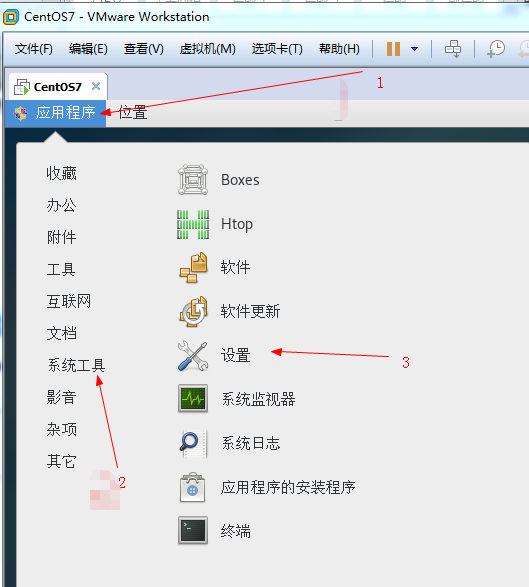
# 2.找到时区
点击【详细信息】->【日期和时间】
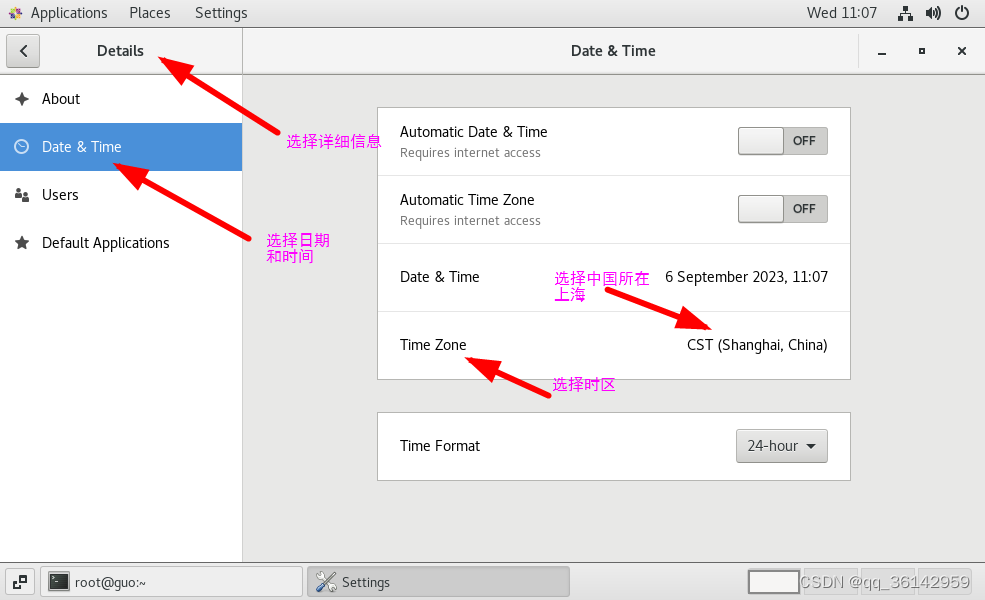
# 3.操作认证
点击【解锁】并输入密码进行【认证】
Centos7不需要认证,而Centos8和ubuntu 修改时区时需要认证。按要求认证即可。
# 4.自动设置
开启【自动设置日期和时间】、【自动设置时区】选项
根据情况,可决定是否开启自动设置。
# tzselect
用tzselect设置时区采用人机交互的形式,十分方便。
命令中第一个字母t是时间time的简写; 命令中第二个字母z是区域zone的简写。
使用tzselect 设置时区,按照提示,一步步进行,没有难度。 按照提示一路选择: 5) asia —-> 9) china ——> 1) beijing 但成功设置后,会提示把时区变量作为全局变量添加到profile中
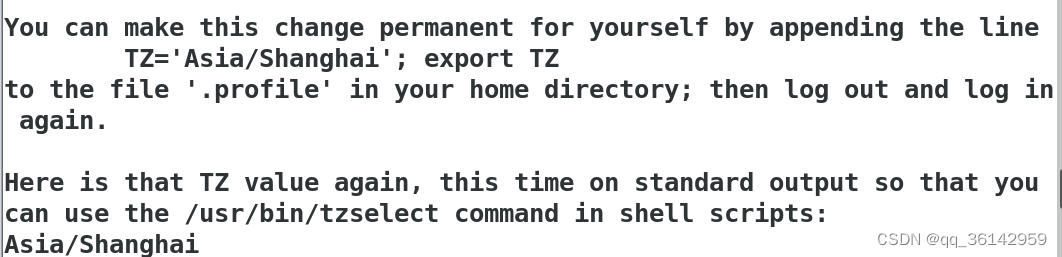
1.可以采用命令追加形式
echo “export TZ='Asia/Shanghai'” >>/etc/profile
2.可以采用vim 打开文件,在最后一行添加内容
export TZ='Asia/Shanghai'
保存,退出 完成对文件的修改后,并不能马上更改时区,仍然需要执行命令 source /etc/profile 当执行source命令时,系统会退出当前bash,并重新登录。 再重新查看时间与时区,已更新。
# timedatectl
timedatectl是一个命令行工具,它允许你查看或者修改系统的时间和日期。它在所有现代的基于 system 的 linux 系统中都可以使用。 timedatectl 打印当前时区信息 如果不带参数直接运行,会正常打印出时间信息。
timedatectl 查看可以设置的时区
timedatectl list-timezones
带上list-timezones参数运行下,看到如下的结果:
上面的结果展示不全, 往下翻找可以看到 Asia/Shanghai 这一行。
不想全部看完,可按q退出查看。
timedatectl 设置时区
timedatectl set-timezone Asia/Shanghai
# cp文件设置时区
cp文件设置时区
cp /usr/share/zoneinfo/Asia/Shanghai /etc/localtime
这种方式也可以设置时间,但是还是建议使用timedatectl工具。 因为timedatectl工具屏蔽了各个linux的差异性。vim修改时区文件
# vim修改时区文件
我们如何确定自己的时区是正确的? 时区文件默认的是:/etc/localtime 下面命令会把我们系统的时间还有时区显示出来
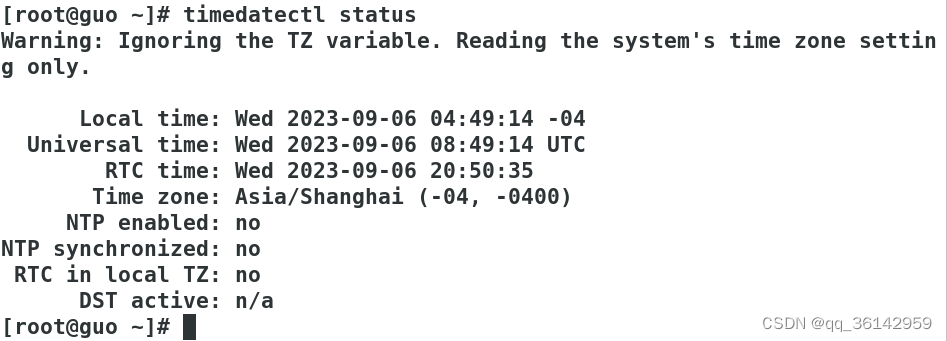
原文链接:https://blog.csdn.net/qq_36142959/article/details/132719285
# 时间命令
# 1、date命令(重点)
date :打印或者设置当前系统日期和时间
date --help 自己先求帮助
用法:date [选项]... [+格式]
或:date [-u|--utc|--universal] [MMDDhhmm[[CC]YY][.ss]]
Display the current time in the given FORMAT, or set the system date.
Mandatory arguments to long options are mandatory for short options too.
-d, --date=STRING display time described by STRING, not 'now'
-f, --file=DATEFILE like --date once for each line of DATEFILE
-I[TIMESPEC], --iso-8601[=TIMESPEC] output date/time in ISO 8601 format.
TIMESPEC='date' for date only (the default),
'hours', 'minutes', 'seconds', or 'ns' for date
and time to the indicated precision.
-r, --reference=文件 显示文件指定文件的最后修改时间
-R, --rfc-2822 以RFC 2822格式输出日期和时间
例如:2006年8月7日,星期一 12:34:56 -0600
--rfc-3339=TIMESPEC output date and time in RFC 3339 format.
TIMESPEC='date', 'seconds', or 'ns' for
date and time to the indicated precision.
Date and time components are separated by
a single space: 2006-08-07 12:34:56-06:00
-s, --set=STRING set time described by STRING
-u, --utc, --universal print or set Coordinated Universal Time (UTC)
--help 显示此帮助信息并退出
--version 显示版本信息并退出
给定的格式FORMAT 控制着输出,解释序列如下:
%% 一个文字的 %
%a 当前locale 的星期名缩写(例如: 日,代表星期日)
%A 当前locale 的星期名全称 (如:星期日)
%b 当前locale 的月名缩写 (如:一,代表一月)
%B 当前locale 的月名全称 (如:一月)
%c 当前locale 的日期和时间 (如:2005年3月3日 星期四 23:05:25)
%C 世纪;比如 %Y,通常为省略当前年份的后两位数字(例如:20)
%d 按月计的日期(例如:01)
%D 按月计的日期;等于%m/%d/%y
%e 按月计的日期,添加空格,等于%_d
%F 完整日期格式,等价于 %Y-%m-%d
%g ISO-8601 格式年份的最后两位 (参见%G)
%G ISO-8601 格式年份 (参见%V),一般只和 %V 结合使用
%h 等于%b
%H 小时(00-23)
%I 小时(00-12)
%j 按年计的日期(001-366)
%k hour, space padded ( 0..23); same as %_H
%l hour, space padded ( 1..12); same as %_I
%m month (01..12)
%M minute (00..59)
%n 换行
%N 纳秒(000000000-999999999)
%p 当前locale 下的"上午"或者"下午",未知时输出为空
%P 与%p 类似,但是输出小写字母
%r 当前locale 下的 12 小时时钟时间 (如:11:11:04 下午)
%R 24 小时时间的时和分,等价于 %H:%M
%s 自UTC 时间 1970-01-01 00:00:00 以来所经过的秒数
%S 秒(00-60)
%t 输出制表符 Tab
%T 时间,等于%H:%M:%S
%u 星期,1 代表星期一
%U 一年中的第几周,以周日为每星期第一天(00-53)
%V ISO-8601 格式规范下的一年中第几周,以周一为每星期第一天(01-53)
%w 一星期中的第几日(0-6),0 代表周一
%W 一年中的第几周,以周一为每星期第一天(00-53)
%x 当前locale 下的日期描述 (如:12/31/99)
%X 当前locale 下的时间描述 (如:23:13:48)
%y 年份最后两位数位 (00-99)
%Y 年份
%z +hhmm 数字时区(例如,-0400)
%:z +hh:mm 数字时区(例如,-04:00)
%::z +hh:mm:ss 数字时区(例如,-04:00:00)
%:::z 数字时区带有必要的精度 (例如,-04,+05:30)
%Z 按字母表排序的时区缩写 (例如,EDT)
默认情况下,日期的数字区域以0 填充。
The following optional flags may follow '%':
- (hyphen) do not pad the field
_ (underscore) pad with spaces
0 (zero) pad with zeros
^ use upper case if possible
# use opposite case if possible
在任何标记之后还允许一个可选的域宽度指定,它是一个十进制数字。
作为一个可选的修饰声明,它可以是E,在可能的情况下使用本地环境关联的
表示方式;或者是O,在可能的情况下使用本地环境关联的数字符号。
Examples:
Convert seconds since the epoch (1970-01-01 UTC) to a date
$ date --date='@2147483647'
Show the time on the west coast of the US (use tzselect(1) to find TZ)
$ TZ='America/Los_Angeles' date
Show the local time for 9AM next Friday on the west coast of the US
$ date --date='TZ="America/Los_Angeles" 09:00 next Fri'
GNU coreutils online help: <http://www.gnu.org/software/coreutils/>
请向<http://translationproject.org/team/zh_CN.html> 报告date 的翻译错误
要获取完整文档,请运行:info coreutils 'date invocation'
# ① 打印日期或时间
常用格式:
获取系统当前时间
yyyy-mm-dd
date +%F
date +%Y-%m-%d
yyyy-mm-dd HH:mm:ss
date +'%F %T'
date +'%Y-%m-%d %H:%M:%S'
获取非当前时间 days,months,years
yyyy-mm-dd
date -d '+3days' +'%F %T'
date --date='3days' +'%F %T'
date -d '-3days' +'%F %T'
date -d '3days ago' +'%F %T'
date --date='-3days' +'%F %T'
打印系统当前日期或时间
[root@heima ~]# date
[root@heima ~]# date +%D
[root@heima ~]# date +%F
[root@heima ~]# date +%Y-%m-%d
[root@heima ~]# date +%T
[root@heima ~]# date +%X
[root@heima ~]# date +'%F %X'
[root@heima ~]# date +%c
打印系统非当前日期或时间
[root@heima ~]# date -d '+3days' +%F
[root@heima ~]# date -d '-3days' +%F
[root@heima ~]# date -d '3days' +%F
[root@heima ~]# date -d '3days ago' +%F
[root@heima ~]# date --date='30days' +%F
[jysp@jysp ~]$ date +'%Y %m %d'
2023 11 01
[jysp@jysp ~]$ date +%T
10:32:06
[jysp@jysp ~]$ date +%X
10时32分14秒
[jysp@jysp ~]$ date +%F %X
date: 额外的操作数 "%X"
Try 'date --help' for more information.
[jysp@jysp ~]$ date +'%F %X'
2023-11-01 10时32分30秒
[jysp@jysp ~]$ date +%c
2023年11月01日 星期三 10时33分10秒
[jysp@jysp ~]$ date -d
date:选项需要一个参数 -- d
Try 'date --help' for more information.
[jysp@jysp ~]$ date -d '+3days' +%F
2023-11-04
[jysp@jysp ~]$ date -d '+3days' +%c
2023年11月04日 星期六 10时34分06秒
[jysp@jysp ~]$ date -d '-3days' +%F
2023-10-29
[jysp@jysp ~]$ date -d '3days ago' +%F
2023-10-29
[jysp@jysp ~]$ date -d '3days' +%F
2023-11-04
[jysp@jysp ~]$ date --date='30days' +%F
2023-12-01
[jysp@jysp ~]$
# ② 设置系统日期或时间
选项:-s 设置当前系统时间,只有root权限才能设置,其他只能查看。
date -s 20200523 设置成20100523,这样会把具体时间设置成空00:00:00
date -s "01:01:01 2020-05-2" 这样可以设置全部时间
date -s "01:01:01 20200523" 这样可以设置全部时间
date -s "2020-05-23 01:01:01" 这样可以设置全部时间
date -s "20200523 01:01:01" 这样可以设置全部时间
注意:
红帽8,设置为过去的时间,过段时间会被重置为当前时间
# 2、hwclock命令
# ③ 系统时间同步硬件时间
hwclock :查看并且设置硬件时间
选项:
# 设置系统时间:从硬件时间同步到系统时间
-s, --hctosys set the system time from the RTC
# 设置硬件时间:从系统时间同步到硬件时间
-w, --systohc set the RTC from the system time
# 查看硬件时间
-l, --localtime the RTC timescale is Local
举例说明:
[root@heima ~]# hwclock --hctosys
[root@heima ~]# hwclock
2019-06-23 18:44:10.377920+08:00
[root@heima ~]# date
2019年 06月 23日 星期日 18:44:21 CST
[root@heima ~]# date -s "20221010 12:12:12"
2022年 10月 10日 星期一 12:12:12 CST
[root@heima ~]# date
2022年 10月 10日 星期一 12:12:14 CST
[root@heima ~]# hwclock
2019-06-23 18:45:01.368135+08:00
[root@heima ~]# hwclock --systohc
[root@heima ~]# hwclock
2022-10-10 12:12:43.179274+08:00
# 3、timedatectl命令
timedatectl
查看当前时间、时区、NTP服务状态 设置系统时间、硬件时间、时区
ntp服务
# 从7开始就有
timedatectl -h 设置和查看系统的时间和日期(设置时区以及开启或关闭ntp服务)
# 查看当前时间
[jysp@jysp ~]$ timedatectl status
Local time: 三 2023-11-01 10:47:08 CST
Universal time: 三 2023-11-01 02:47:08 UTC
RTC time: 三 2023-11-01 02:47:42
Time zone: Asia/Shanghai (CST, +0800)
NTP enabled: yes
NTP synchronized: no
RTC in local TZ: no
DST active: n/a
# 关闭NTP同步
timedatectl set-ntp no
# 设置时间:系统时间、硬件时间
timedatectl set-time 2020-10-10
timedatectl set-time 11:11:11
timedatectl list-timezones
timedatectl set-timezone xxx
# 同步当前时间
# 6版本中
ntpdate
# 8版本中
timedatectl set-ntp yes
timedatectl status
chronyc makestep
# 4、cal命令(了解)
cal :查看日历
用法:
cal [选项] [[[日] 月] 年]
选项:
-1, --one 只显示当前月份(默认)
-3, --three 显示上个月、当月和下个月
-s, --sunday 周日作为一周第一天
-m, --monday 周一用为一周第一天
-j, --julian 输出儒略日
-y, --year 输出整年
-V, --version 显示版本信息并退出
-h, --help 显示此帮助并退出
cal 或者 cal -1 表示直接输出当前月份的日历
cal -3 表示输出上一个月+本月+下个月的日历
cal -y 年份 表示输出某一个年份的日历
# 5、tzselector(了解)
用tzselect设置时区采用人机交互的形式,十分方便。
命令中第一个字母t是时间time的简写; 命令中第二个字母z是区域zone的简写。
使用tzselect 设置时区,按照提示,一步步进行,没有难度。 按照提示一路选择: 5) asia —-> 9) china ——> 1) beijing
# 综合应用
# ④ 应用案例
有时候我们需要用到当前的系统时间,如何调用?比如以当前系统日期命名创建目录或文件
2020-10-10.log.tar.gz
2020-10-11.log.tar.gz
$():括号里面的命令优先执行 date +%F 2019-06-23
`` :引号里面的命令优先执行,不允许嵌套
创建目录和文件,以当前系统日期命名
[root@heima ~]# mkdir $(date +%F)
[root@heima ~]# touch $(date -d '+3days' +%Y%m%d).log
# 时间同步NTP
# 1、了解时间同步的重要性
由于IT系统中,准确的计时非常重要,有很多种原因需要准确计时,如
在网络传输中,数据包和日志需要准确的时间戳
各种应用程序中,如订单信息,交易信息等都需要准确的时间戳
在Linux系统中, Network Time Protocol (NTP),NTP协议由在用户空间中运行的守护程序实现,即ntp和chrony。
红帽6以前使用ntp,红帽7ntp和chrony,红帽8 chrony
# 2、了解时间同步服务器

查看可以提供时间同步的服务器:
http://www.ntp.org.cn/pool

# 3、chrony如何同步自己系统时间
需要联网
(1)方式一:自动同步
# 手动设置时间
date -s "2020-10-10 10:10:10"
# 查看chrony安装包
yum list|grep chrony
# 查看软件包,配置文件位置
rpm -qc chrony

# 重启服务
systemctl restart chronyd.service
systemctl status chronyd.service
# 修改时间,测试自动同步
date -s "2020-10-10 10:10:10"
(2)方式二:手动临时同步
临时指定ntp服务器同步
systemctl status chronyd.service
systemctl stop chronyd.service
chronyd -q "server cn.ntp.org.cn iburst"
# 4、chrony搭建时间同步服务
# ㈠ 了解RHEL7和RHEL8区别
-
在RHEL7中,用户可以在ntp和chrony之间进行选择,以确保准确的计时。
-
在RHEL8中,不再支持ntp,使用chronyd守护进程来实现NTP,默认已启用,从chrony软件包获得。
-
chrony和ntp之间的差异
-
ntpd服务器在控制客户端访问方式上默认响应来自任何地址的请求,相对不安全chronyd默认不允许访问,要想提供时间同步服务端需要在allow中指定
-
ntpd 和 chronyd 在系统时钟校正方面的默认行为也不同。
-
客户端同步方式有差异
-
-
还有很多不同可以参考官方网站:https://chrony.tuxfamily.org/comparison.html
总结:
chrony在各种条件下表现良好,包括间歇性网络连接,高度拥挤的网络,温度变化(普通计算机时钟对温度敏感),以及不能连续运行或在虚拟机上运行的系统。
# ㈡ RHEL8配置时间同步服务
-
关闭防火墙和selinux(实验)
-
配置软件仓库
-
软件三部曲
-
安装软件
-
确认软件是否成功安装
-
查看软件的文件列表(配置文件、程序本身、man手册)
-
-
了解配置文件(man 5 xxx.conf)
-
根据需求通过修改配置文件来完成服务搭建
-
启动服务,开机自启动
-
测试验证
-
时间同步服务器端
# 防火墙 systemctl status firewalld.service # selinux getenforce # 软件仓库 dnf repolist # 查看软件包 rpm -q chrony # 查看配置文件 rpm -ql chrony # vim /etc/chrony.conf #自己本身向谁来同步时间 pool cn.ntp.org.cn iburst #允许哪些客户端来同步,192.168.159网段的ip/子网掩码24位 allow 192.168.159.0/24 重启服务 systemctl restart chronyd.service 查看服务状态 systemctl status chronyd.service 查看udp端口状态 netstat -nlup|grep chronyd -
客户端
修改配置文件

重启服务 systemctl restart chronyd.service 查看当前客户端使用的源 chronyc sources chronyc sourcestats [root@client ~]# chronyc sources 210 Number of sources = 1 MS Name/IP address Stratum Poll Reach LastRx Last sample =============================================================================== ^? 192.168.159.100 3 6 37 5 +10766h[+10766h] +/- 3872us 手动同步时间,官方不建议使用 [root@client ~]# chronyc makestep 200 OK
*代办当前在使用的源

# 5、windows开启ntp服务功能
(1)打开搜索注册表或win+R 输入regedit
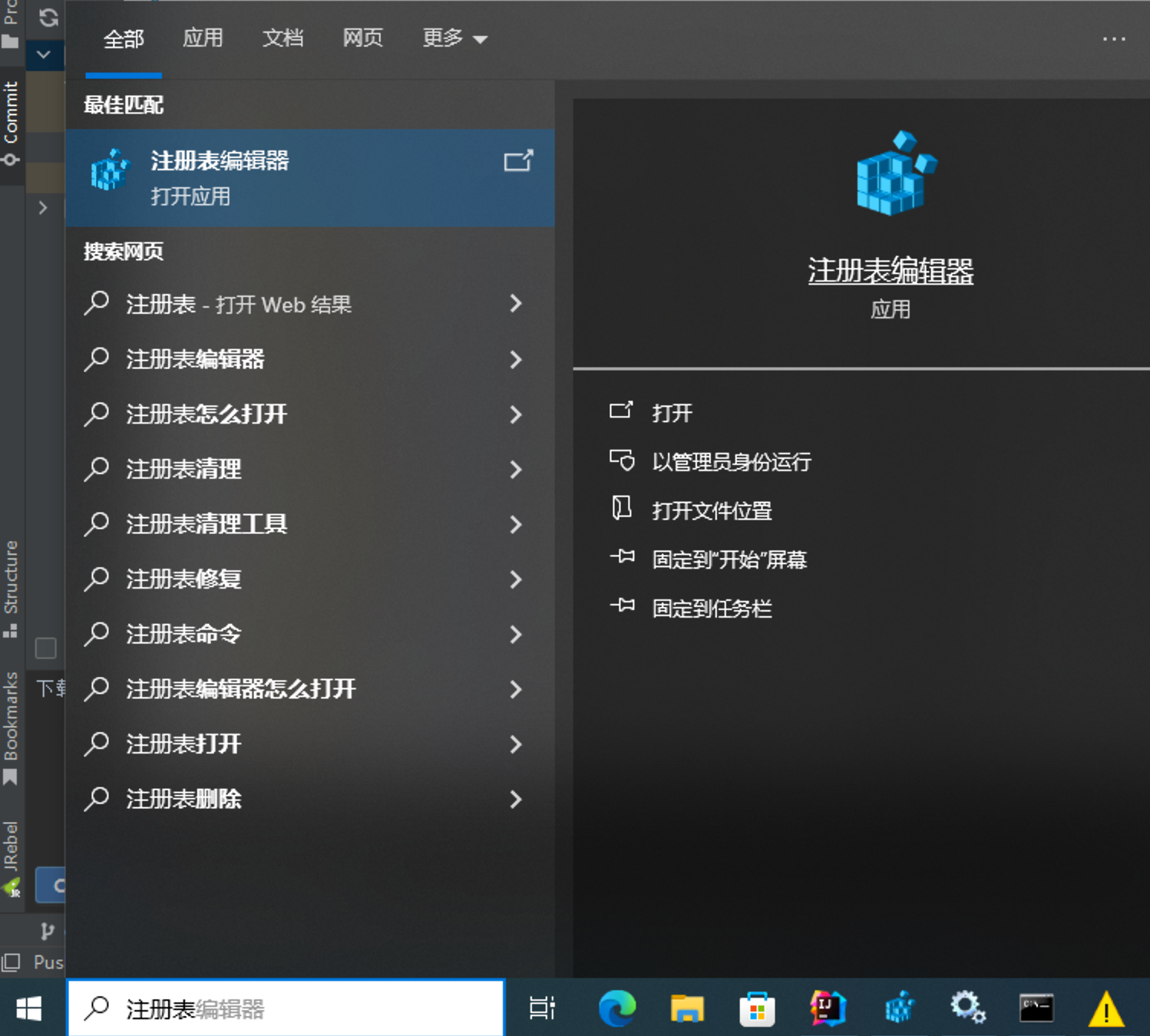
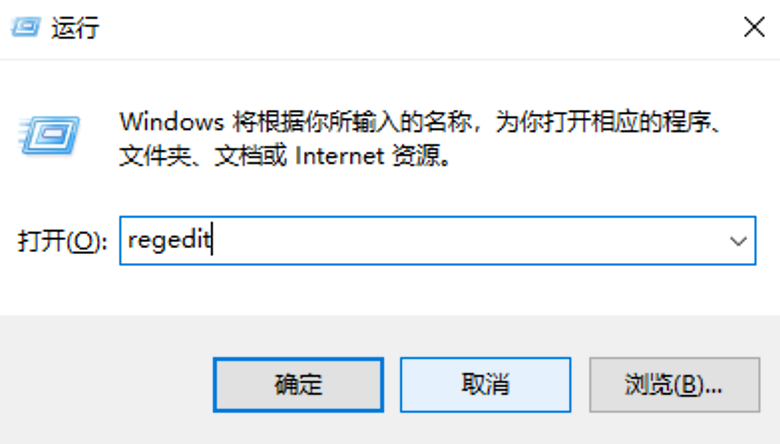
(2)设定授权时间服务器
注册表路径: HKEY_LOCAL_MACHINE\SYSTEM\CurrentControlSet\Services\W32Time\Config
修改 AnnounceFlags 数a改为 5
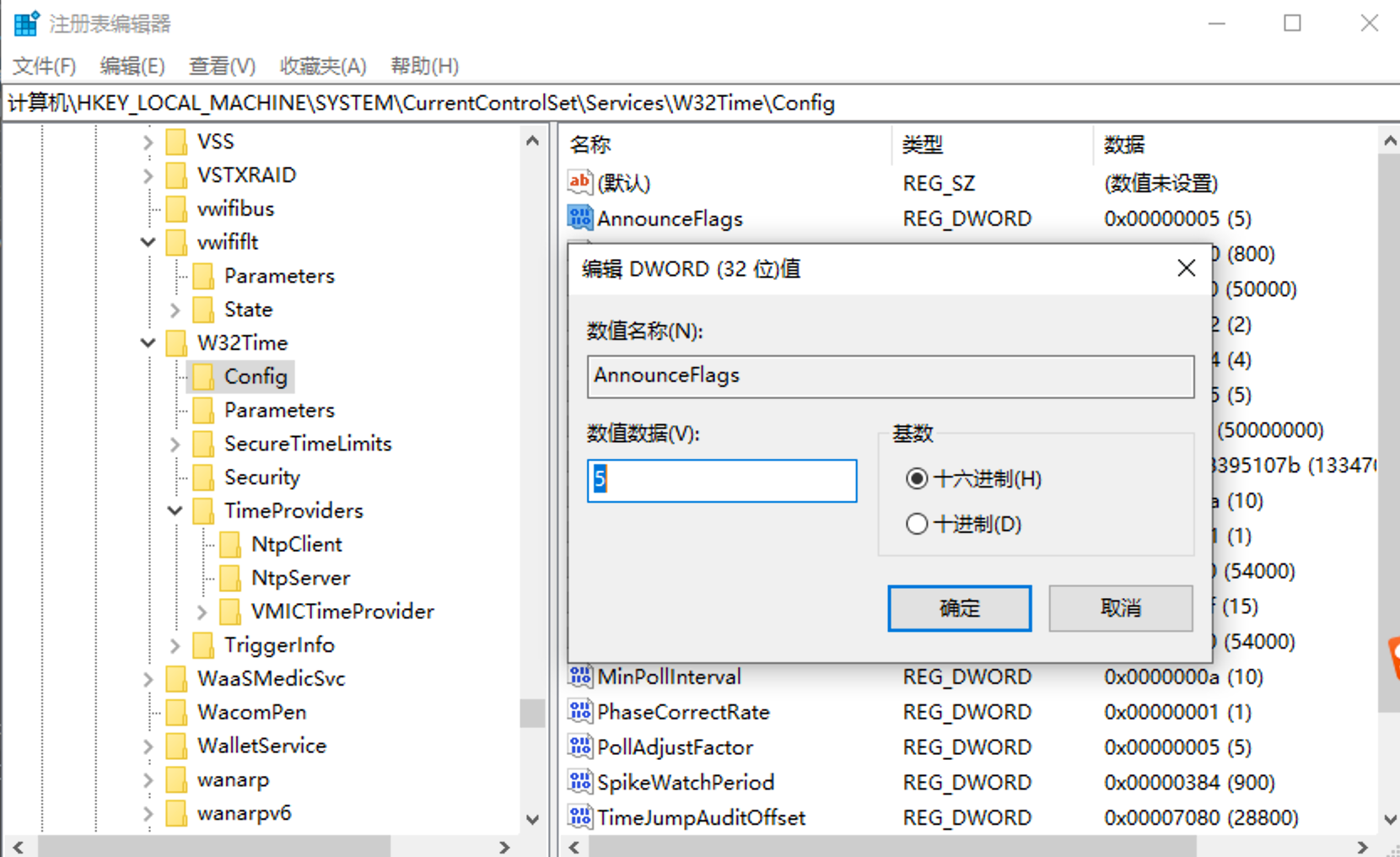
HKEY_LOCAL_MACHINE\SYSTEM\CurrentControlSet\Services\W32Time\TimeProviders\NtpServer
修改 Enabled 数值0修改为 1

(3)搜索服务或 win+R 输入services.msc打开服务面板
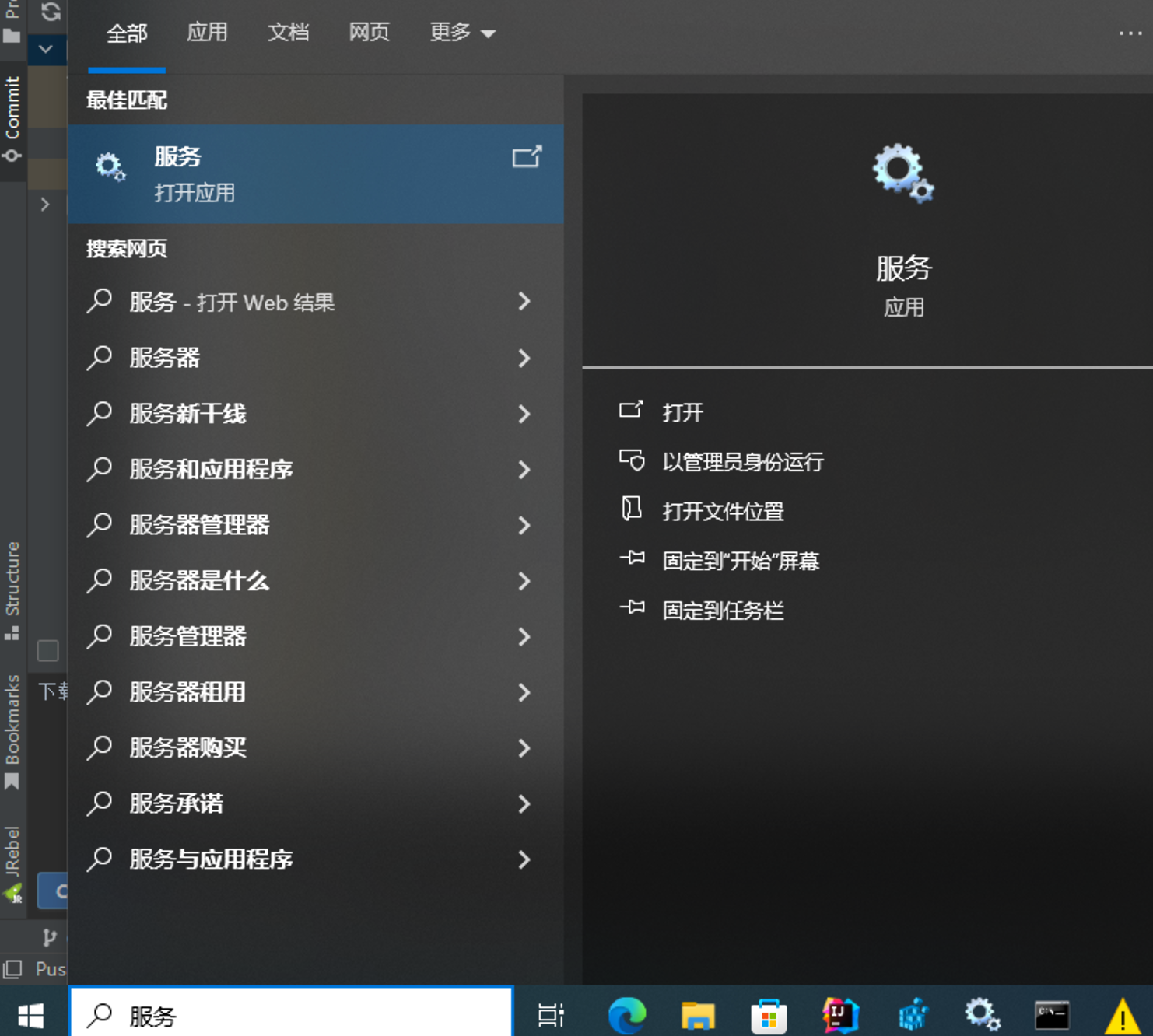
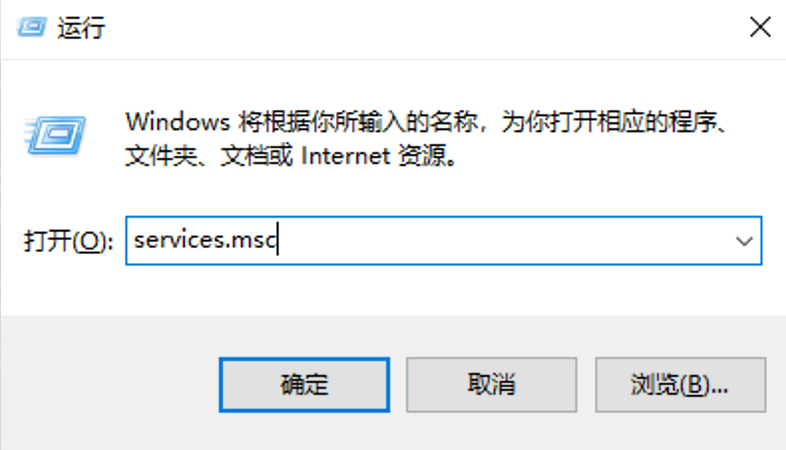
(4)启动服务
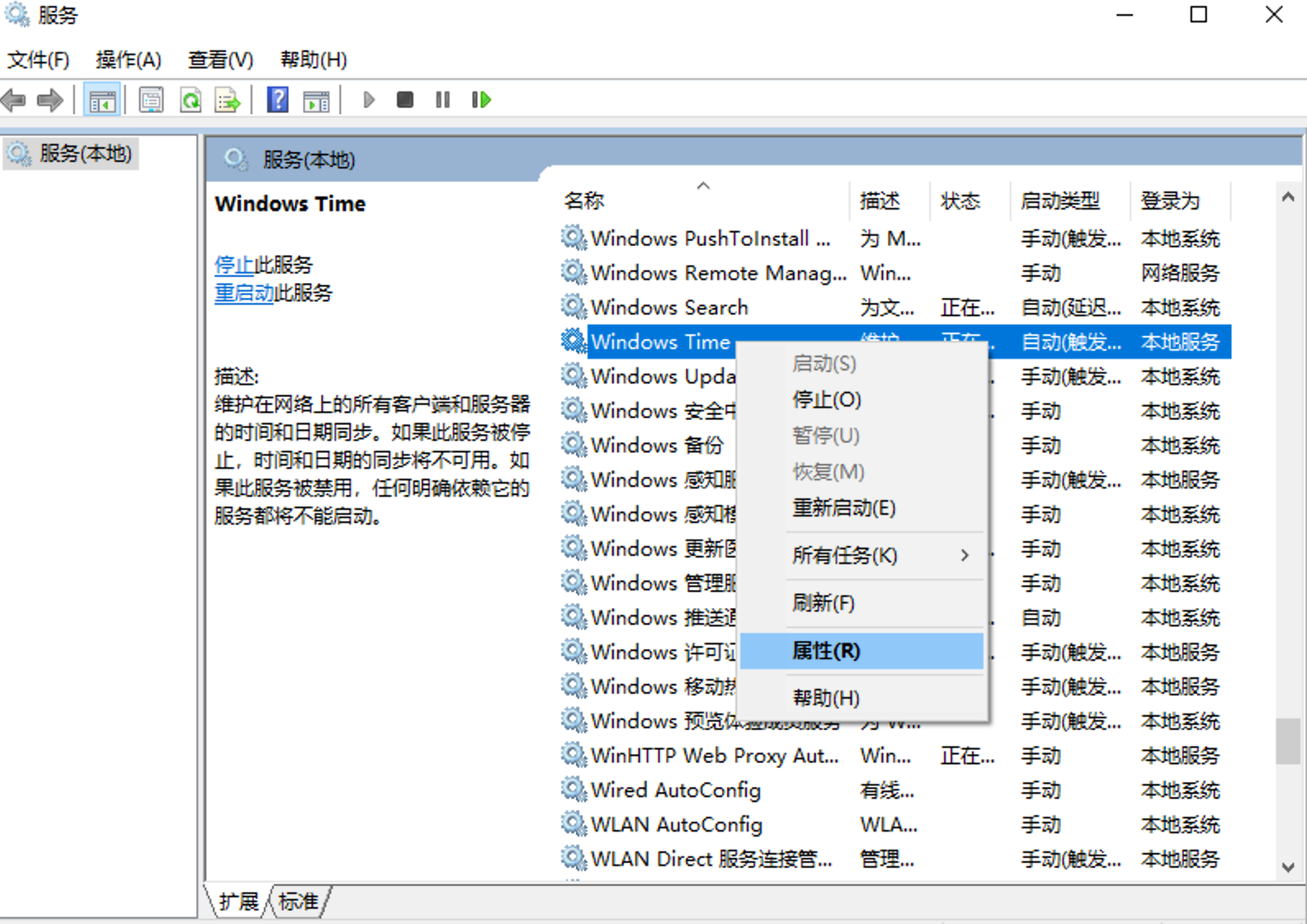
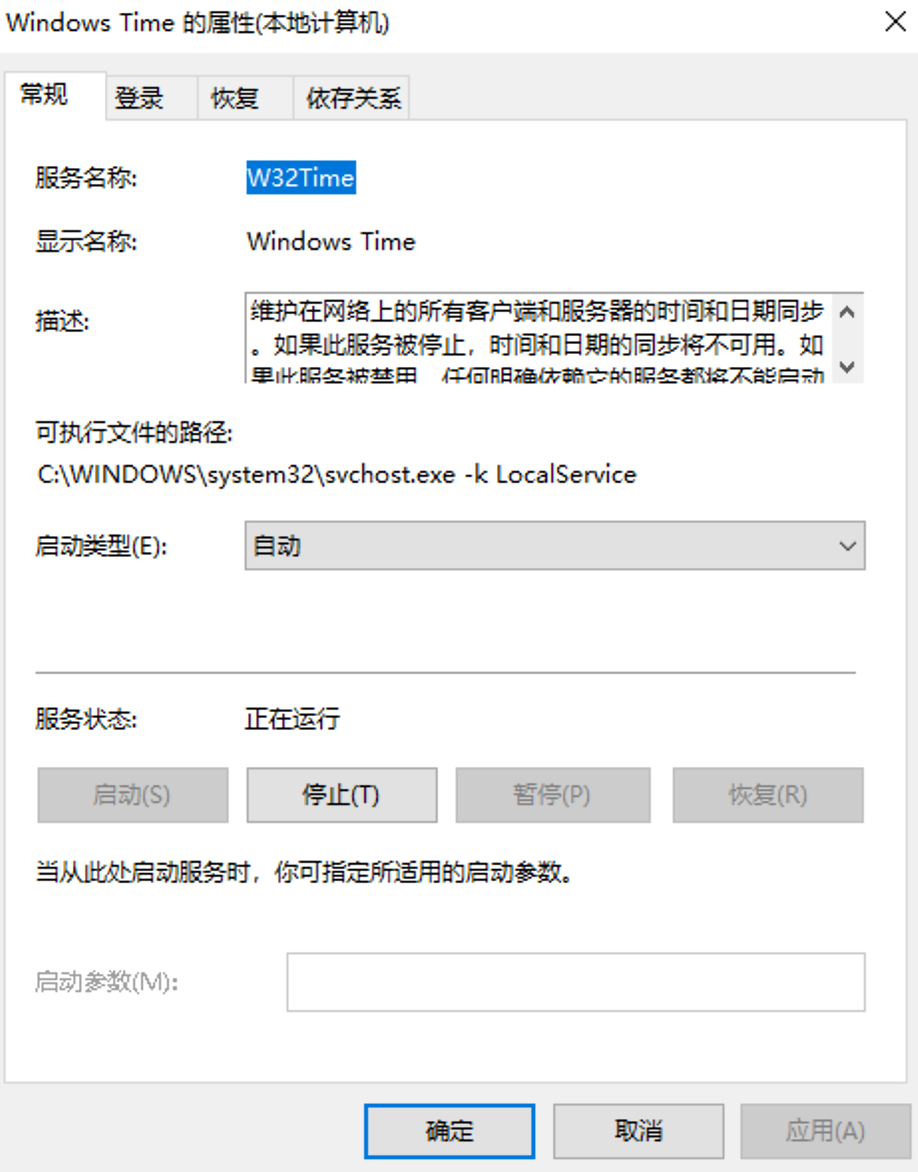
服务的启停,需要使用管理员运行
-
net start w32time
-
net stop w32time
Microsoft Windows [版本 10.0.19045.3693]
(c) Microsoft Corporation。保留所有权利。
C:\WINDOWS\system32>net start w32time
请求的服务已经启动。
请键入 NET HELPMSG 2182 以获得更多的帮助。
C:\WINDOWS\system32>net stop w32time
Windows Time 服务正在停止.
Windows Time 服务已成功停止。
C:\WINDOWS\system32>net start w32time
Windows Time 服务正在启动 .
Windows Time 服务已经启动成功。
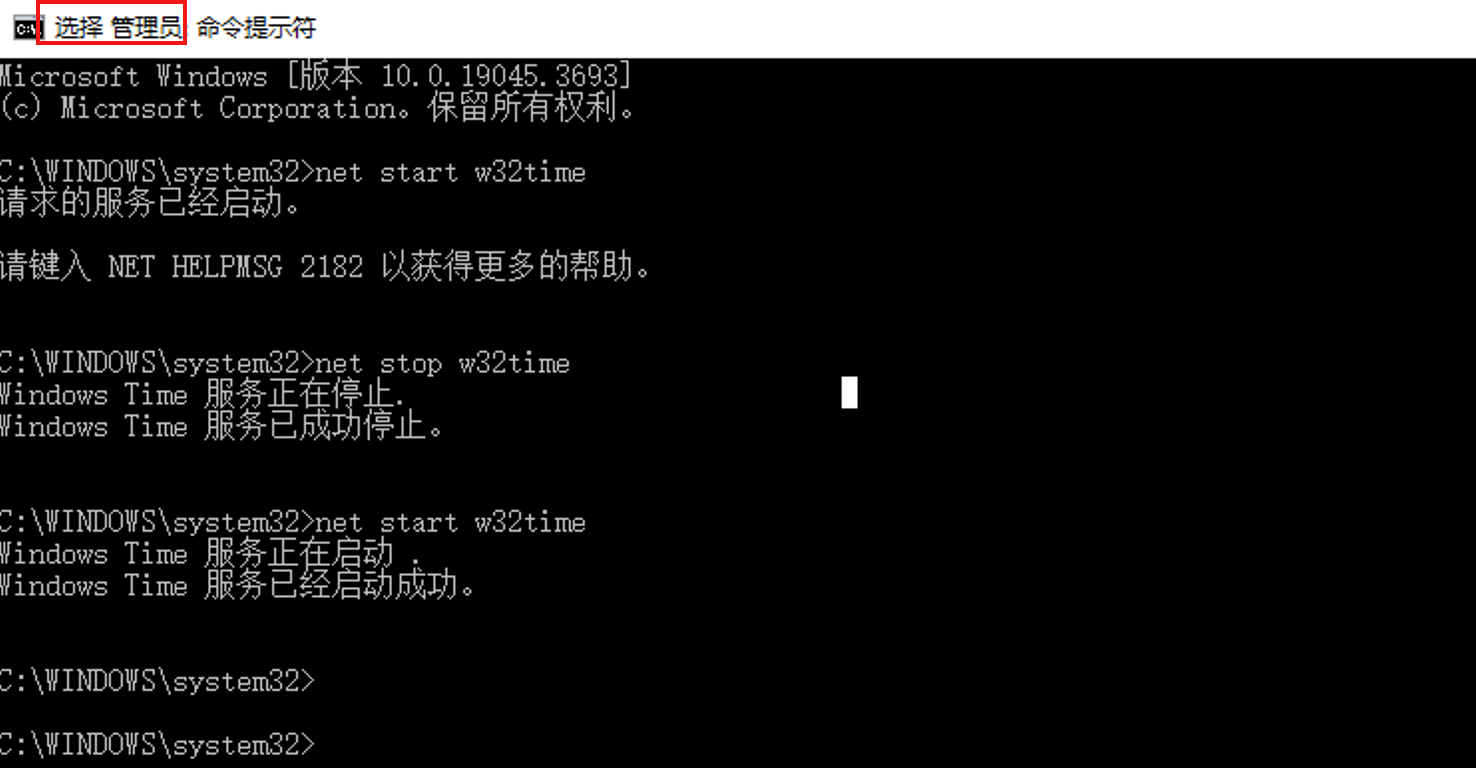
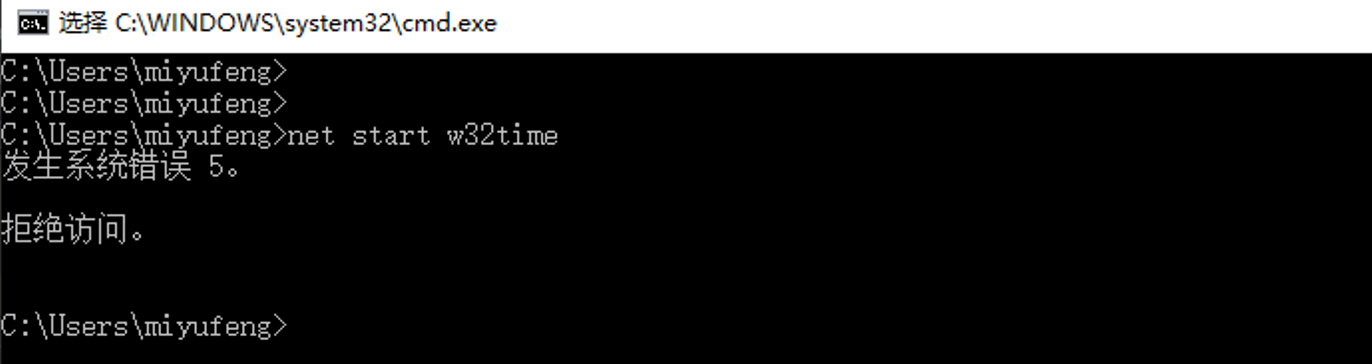
本机测试
C:\Users\miyufeng>w32tm /stripchart /computer:127.0.0.1
正在跟踪 127.0.0.1 [127.0.0.1:123]。
当前时间是 2023/12/17 15:23:45。
15:23:45, d:+00.0013197s o:+00.0004149s [ * ]
15:23:47, d:+00.0006835s o:+00.0002398s [ * ]
15:23:49, d:+00.0004796s o:+00.0000808s [ * ]
(5)防火墙配置
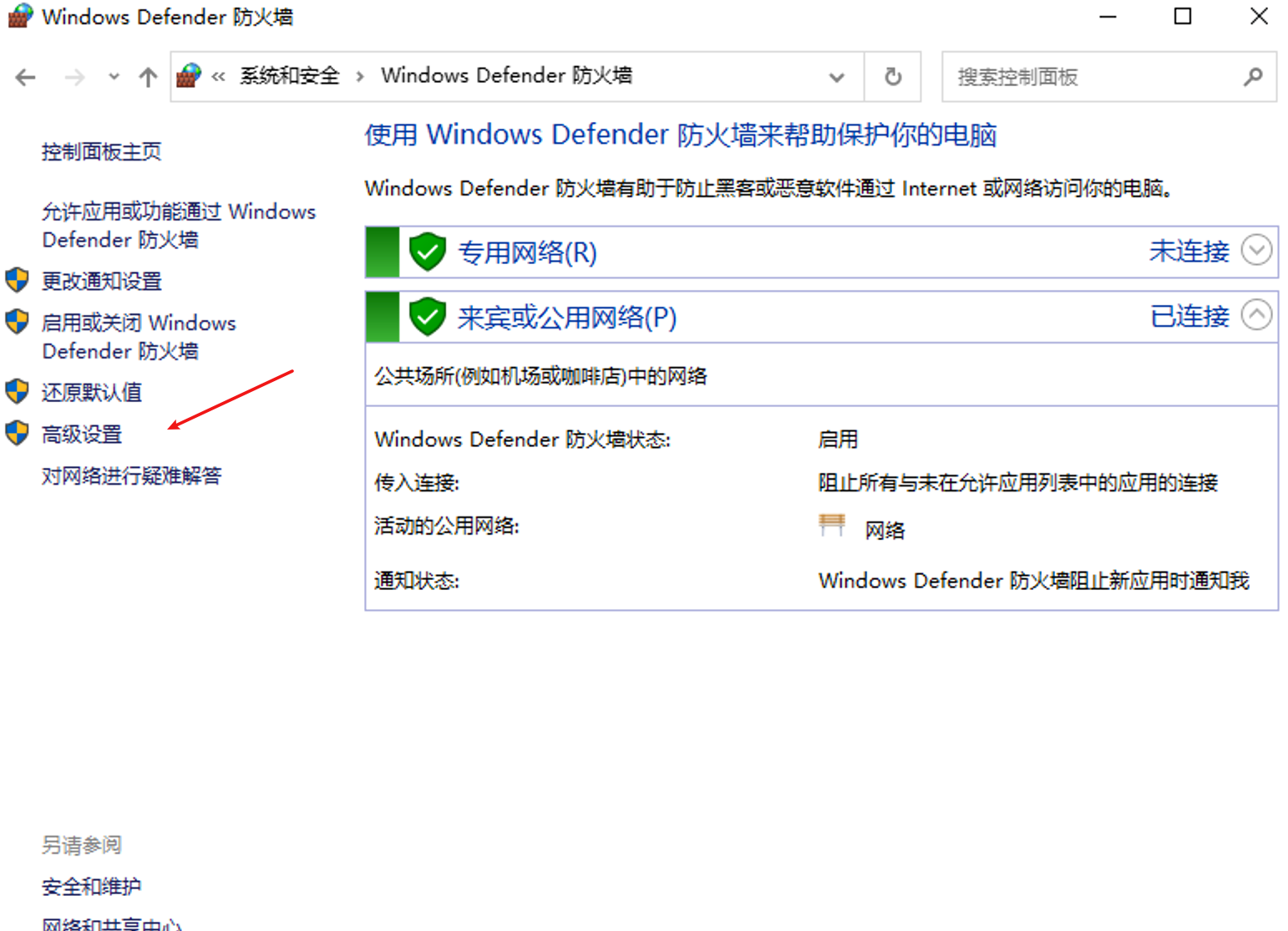
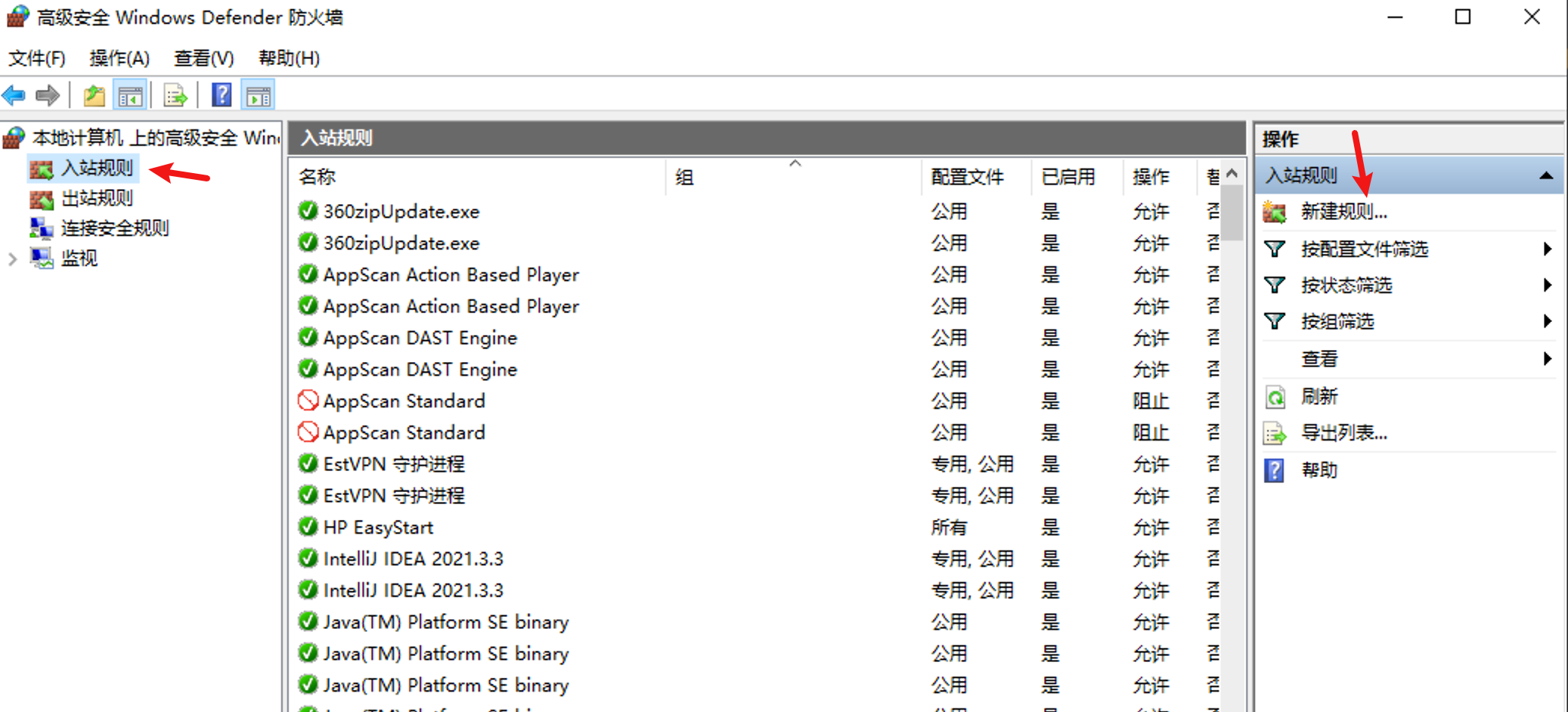
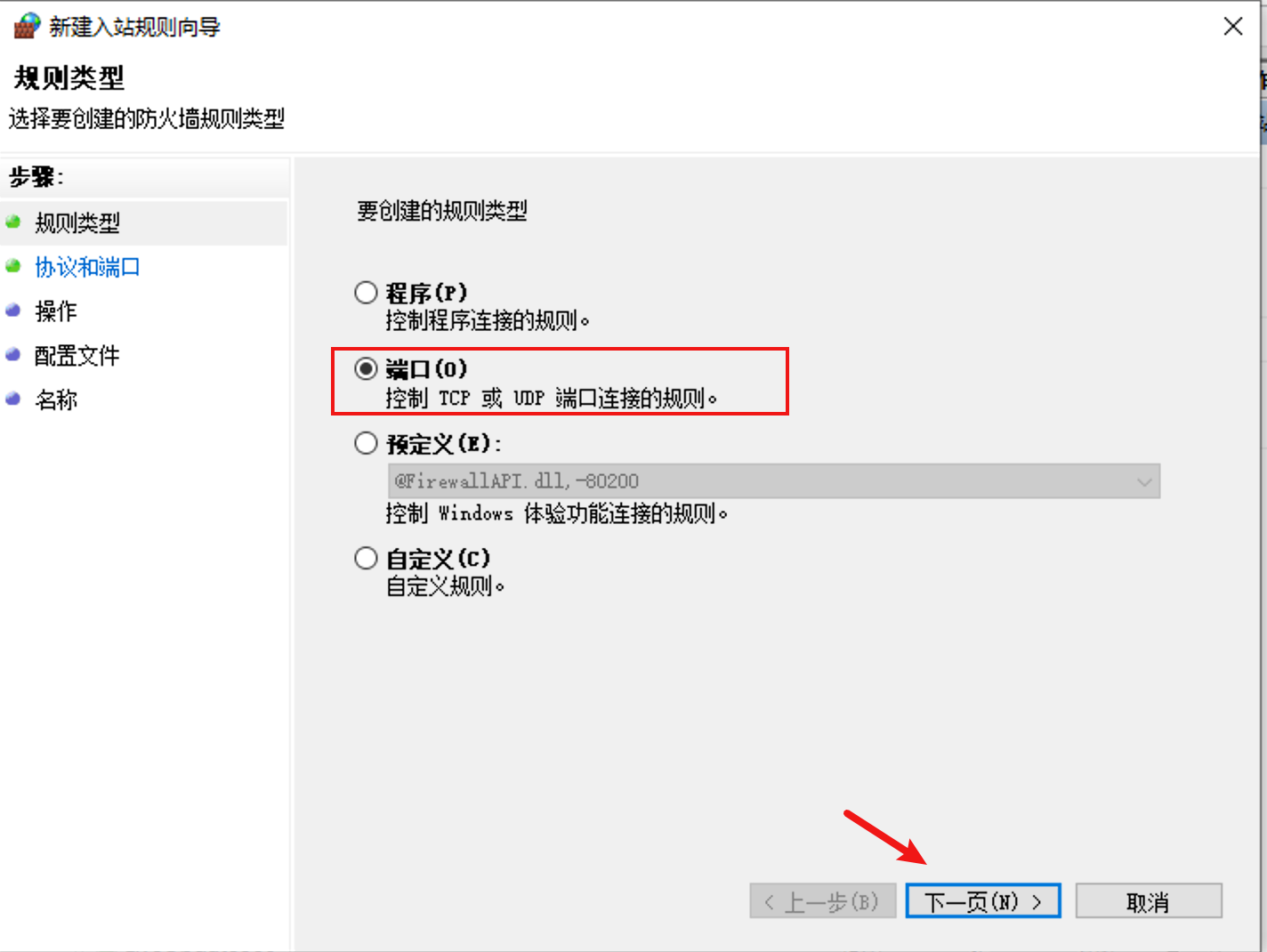
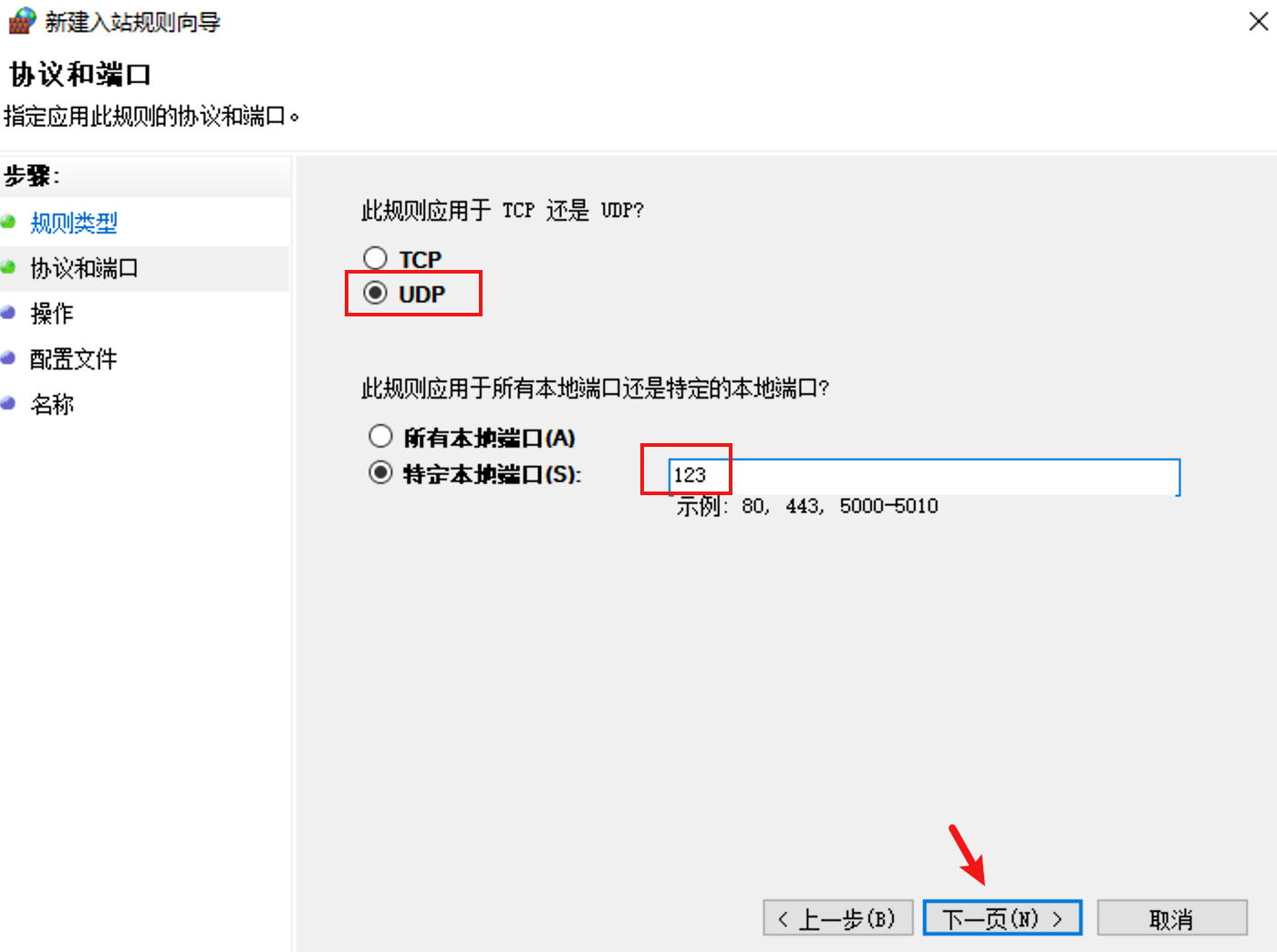
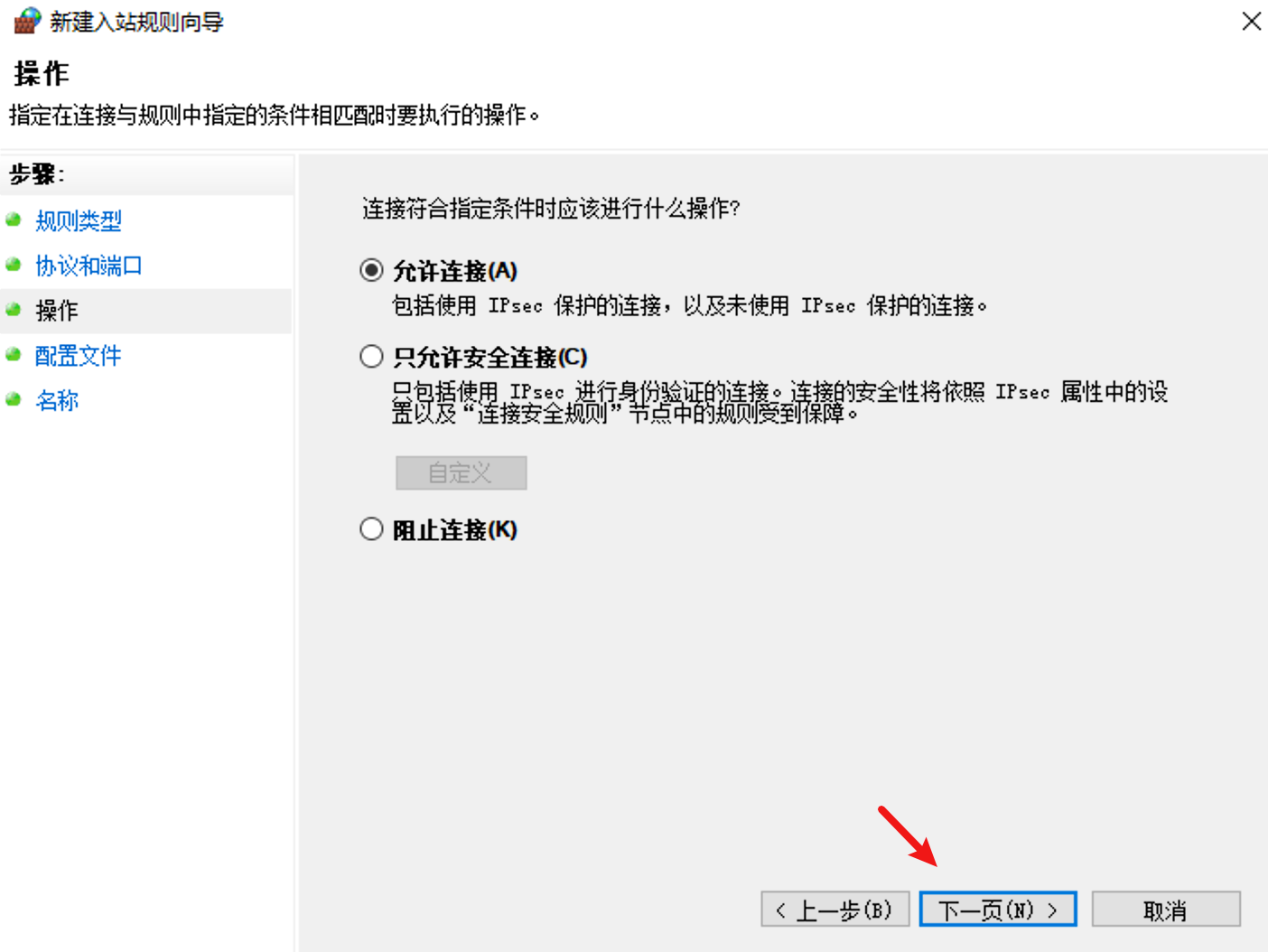
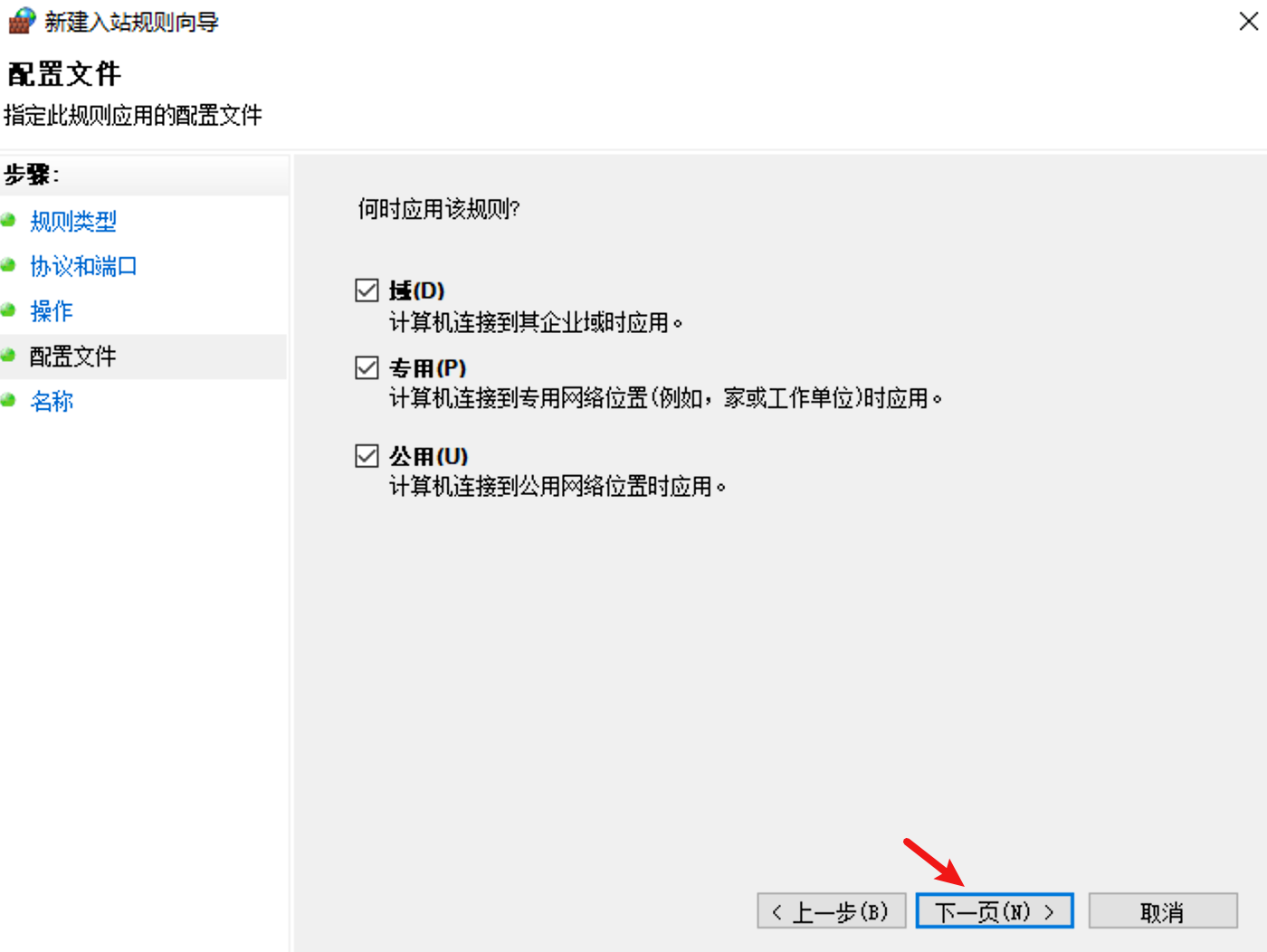
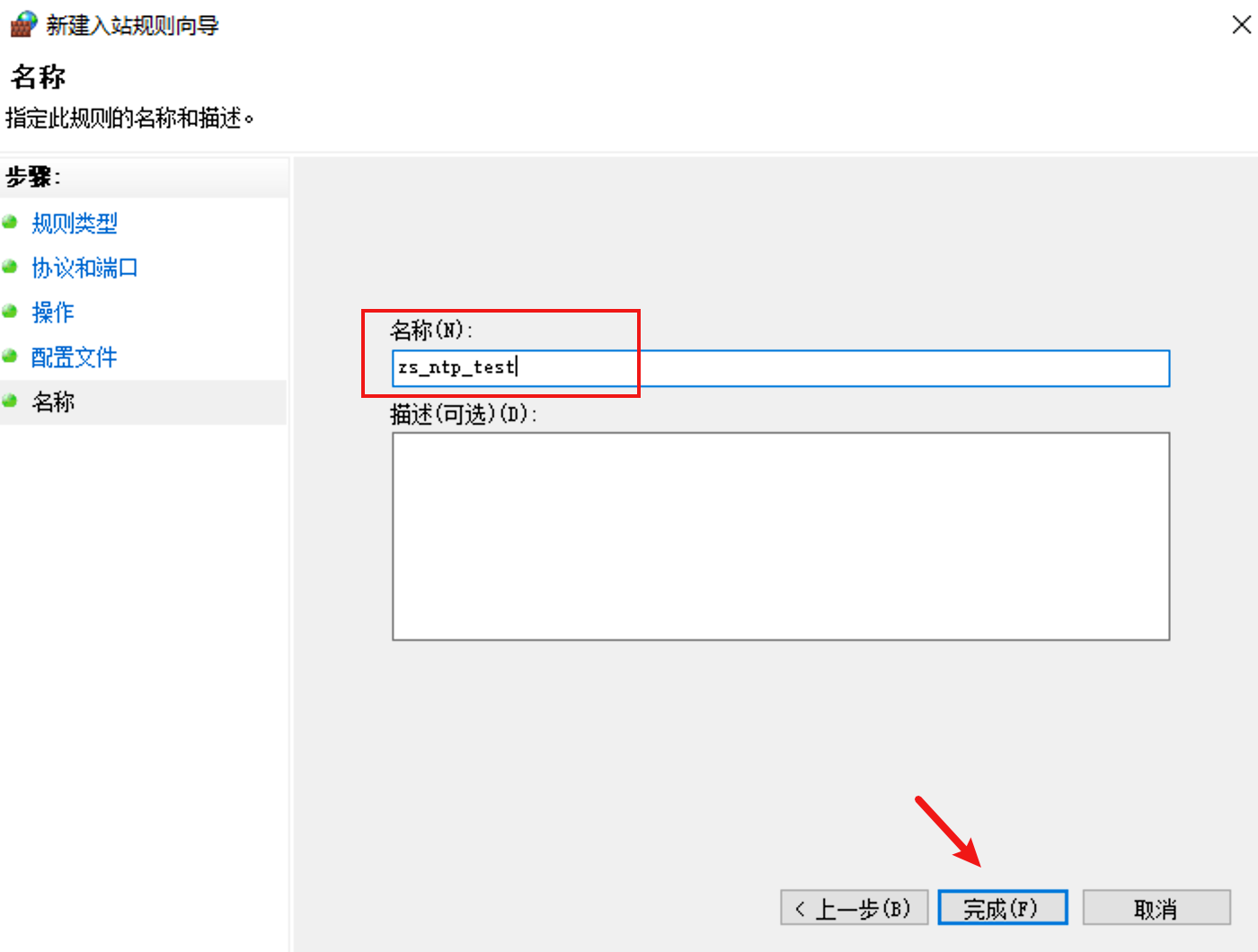
(6)局域网内设备时间同步测试
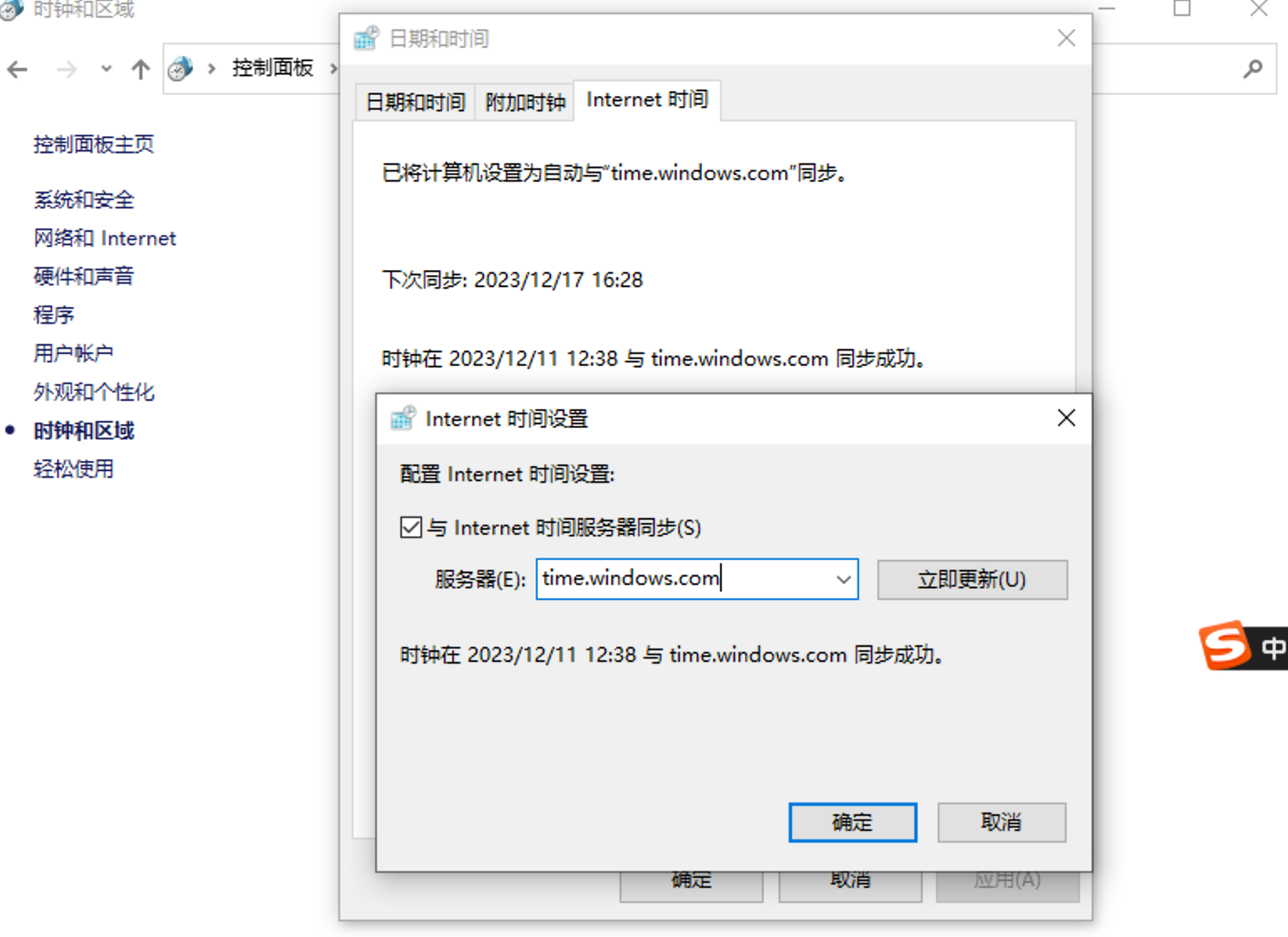
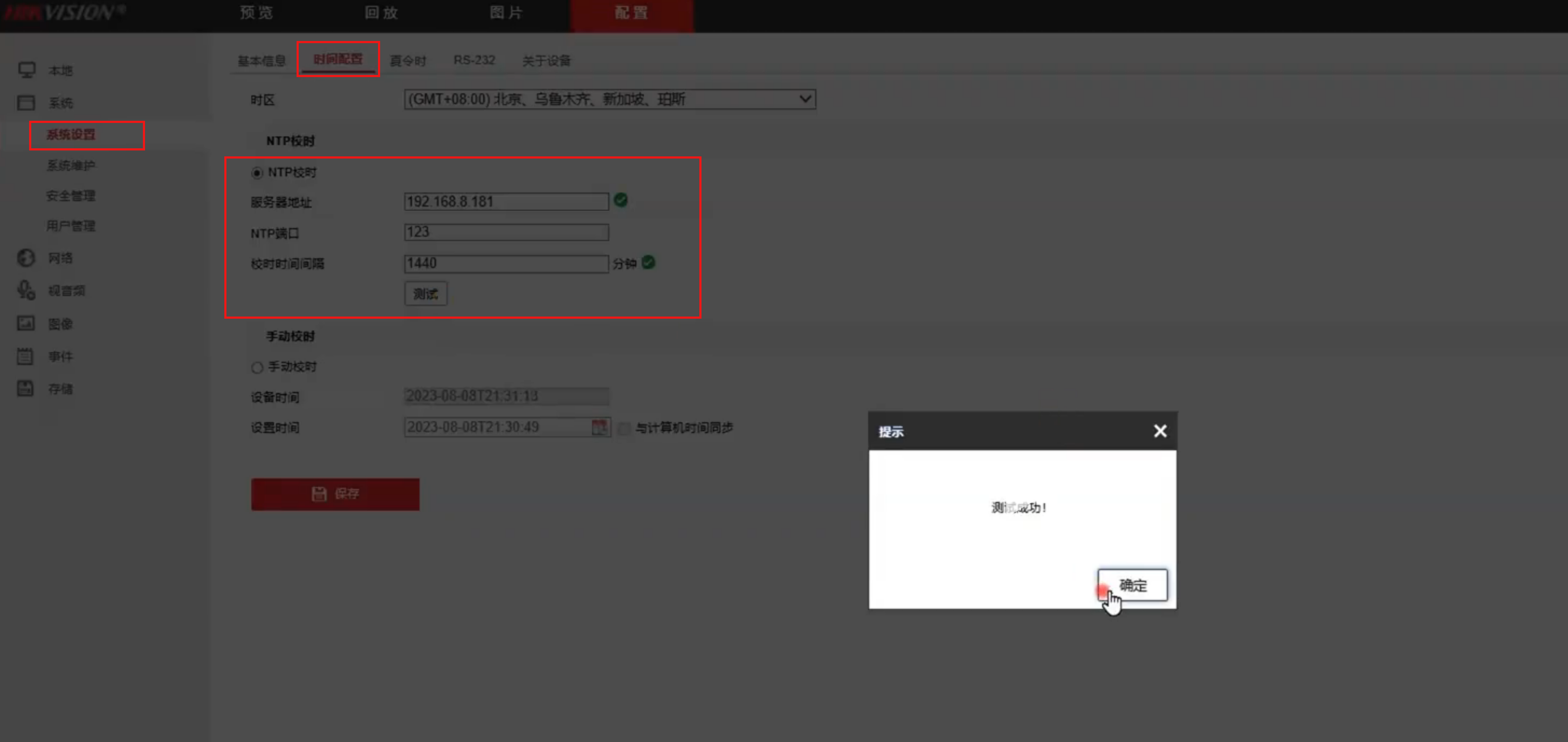
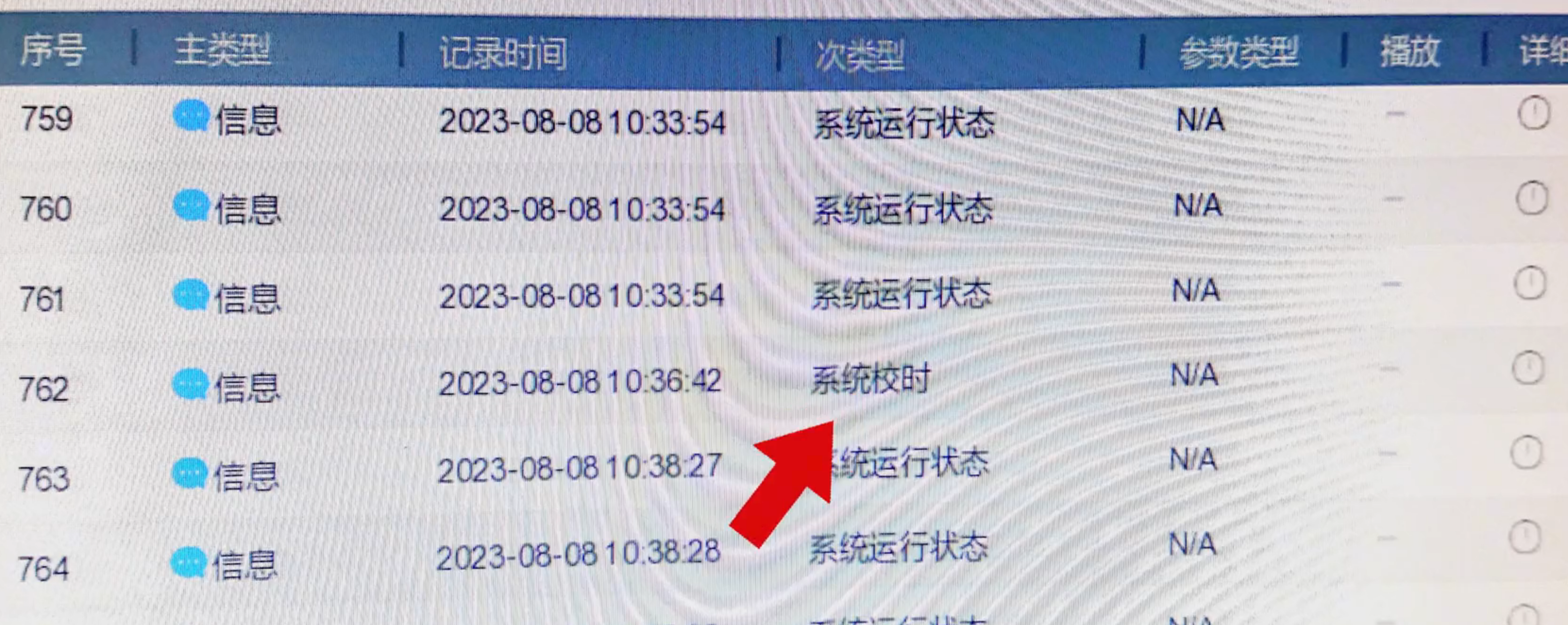
# 6、ntp工具
# ntp客户端
1、安装ntp和ntpdate (opens new window)两个rpm包。
使用yum install ntp、yum install ntpdate命令执行安装操作(本次省略)
2、配置ntp客户端文件【/etc/ntp.conf】中的server项, 只保留server的有效行(默认有3-4行server有效行去向公网同步时间,需注释掉)。如
server 172.29.12.120 perfer #提供ntp-server的主机地址
server 172.29.120.12 perfer (iburst) #提供ntp-server的主机地址
#restrict default kod nomodify notrap nopeer noquery 注释此行内容 作为ntp服务器可注释掉(取消默认不行其他主机连接同步时间)
server x.x.x.x iburst 同步时间服务ip 客户端只是配这个就可以
3、启动ntpd服务、并添加至开机启动项。如
启动服务
systemctl start ntpd #启动ntpd服务
systemctl start ntpdate
systemctl enable ntpd #将ntpd添加到开机启动项
systemctl enable ntpdate
systemctl is-enabled ntpd #查看是否在开机启动项
systemctl is-enabled ntpdate
systemctl list-unit-files | grep ntp #查看是否在开机启动项
systemctl status ntpd #查看ntpd服务的状态
4、验证
ntpq -p #查看该主机使用的ntp-server情况和同步延时等信息;
timedatectl #查看ntpd服务或chronyd服务是否生效。
#只有centos7、redhat7、ubuntu14等以上(含)才有该命令;
5、其他配置(或添加时间同步的计划任务) 使用ntpdate命令也可以执行ntp时间同步 (opens new window),不需要ntp客户的ntpd服务。如
ntpdate 172.29.120.12 #向172.29.120.12的ntpserver主机同步本地系统时间。
ntpdate -u 172.29.120.12 ##同上,-u参数是可以在客户端ntpd服务启动时同时执行的命令。
计划任务中的时间同步,同样的效果。也可以和客户端的ntpd服务同时存在。
crontab -l
0 0 * * 0 /usr/sbin/ntpdate -u 172.29.120.12 || /usr/sbin/ntpdate -u 172.29.12.120
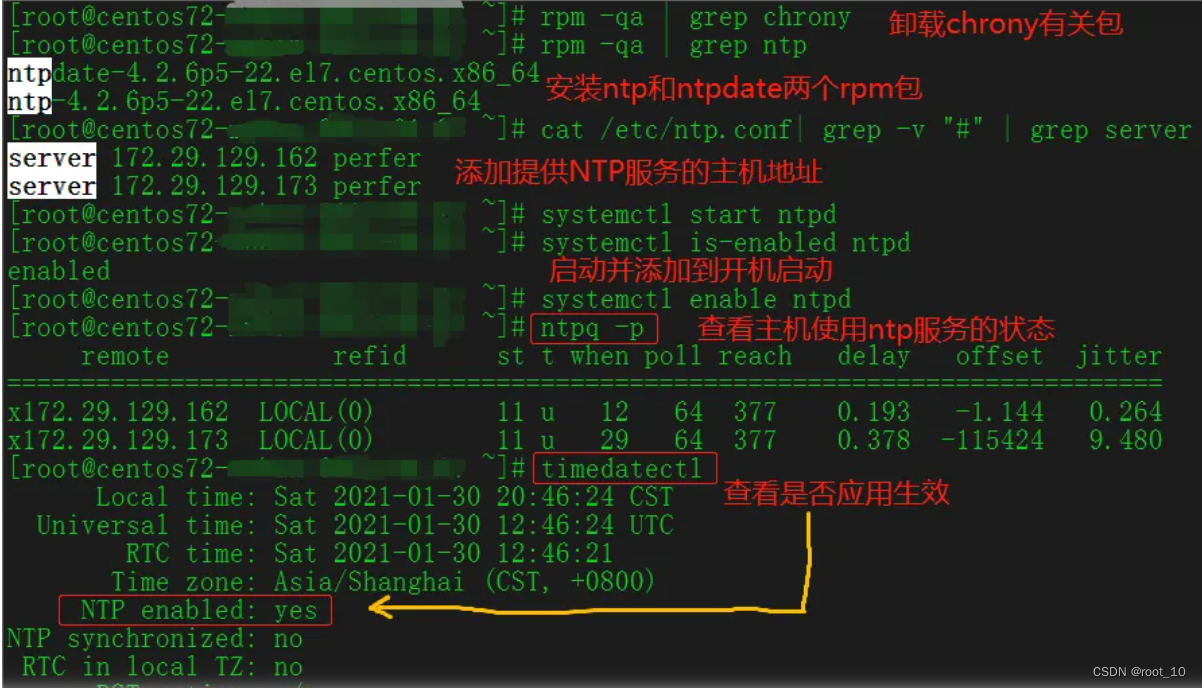
查看服务状态 ntpstat ntptime timedatectl 三个命令看状态
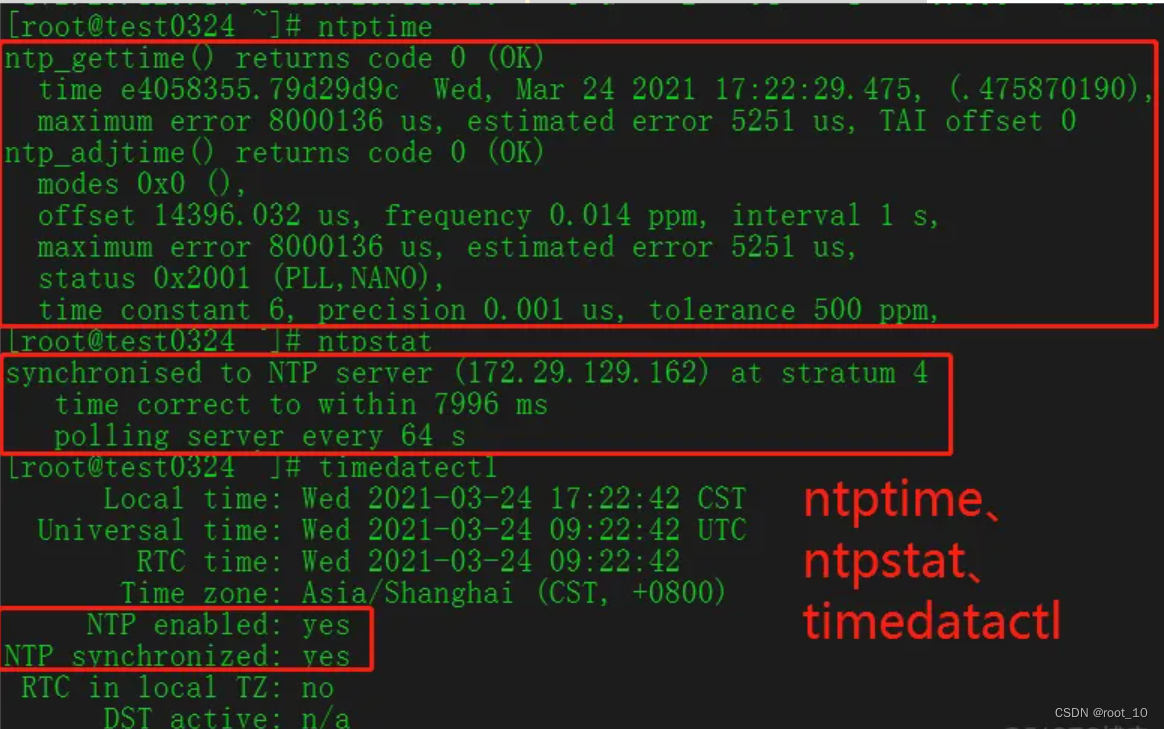
CentOS7下使用NTP遇到的问题 问题1、在CentOS7下使用NTP时,客户端ntpd服务添加到开机启动项中了,但主机系统启动后ntpd服务还是停止状态(dead),无法正常启动。 解决以上现象有两种方法 ,本人常用方法一的操作: 方法一: 1.通过命令 systemctl enable ntpd 设置NTP服务开机自启动。 2.重启虚拟机后查看 服务运行状态 systemctl status ntpd ,发现服务并没有成功启动。 3.查看chrony是否被设置为开机自启动。通过指令 systemctl is-enabled chronyd 或systemctl list-unit-files | grep chrony 查看,发现这个服务已经被设置为开机自启动所以导致NTP服务的自启动失败。 4.所以要把 chrony 的自启动去掉。执行指令 systemctl disable chronyd 。 5.重启虚拟机, 执行 systemctl status ntpd ,问题解决。 systemctl list-unit-files|grep ntpd systemctl list-unit-files|grep chrony 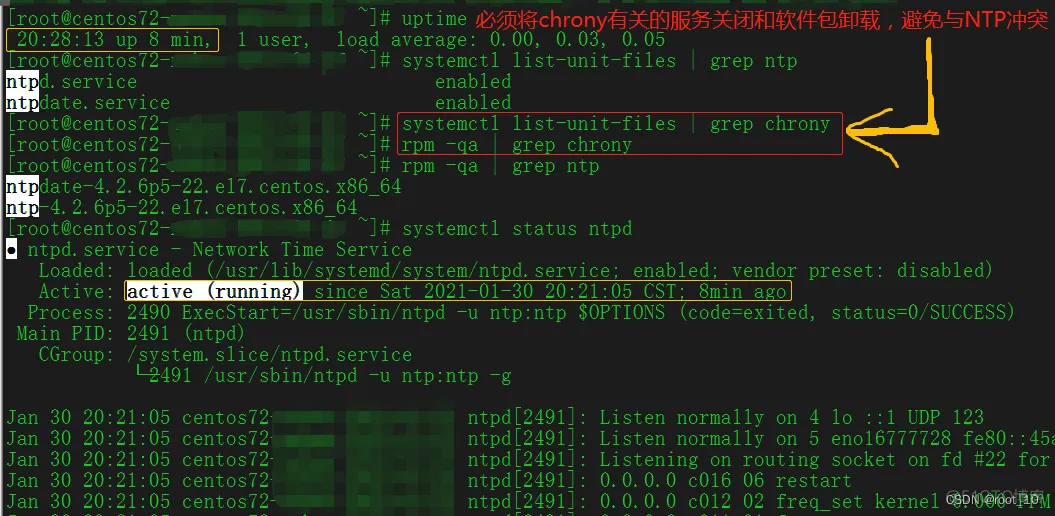
方法二: 需要开机自启动某服务,第一个想到的当然是开机启动自定义脚本。 在Centos之前版本只要在 /etc/rc.d/rc.local 文件中加入 启动服务的命令,当虚拟机重启时就会执行该文件中的命令,服务也就启动了。但是但Centos7版本,这个文件的权限被降低了,所以当你打开这个文件时,注释中很友好的提示让你给这个文件赋权,以确保它有可执行权限。chmod +x /etc/rc.d/rc.local 。 所以只要把指令写到这个文件中,就可以在开机时启动服务或者让虚拟机做其它事情。 chmod +x /etc/rc.d/rc.local echo “systemctl start ntpd” >> !$ 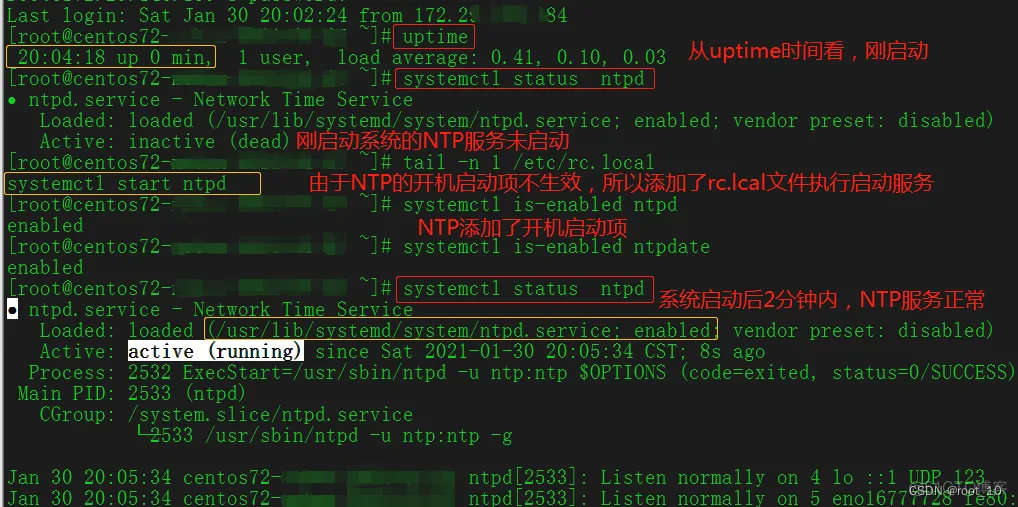
问题2、ntpdate命令执行报错,提示ntpd服务已经存在(ntpdate:the NTP socket is in use, exiting) 报错的原因是因为客户端有ntpd服务在运行。因此需要继续执行,必须加-u参数,如 update -u 172.29.120.12

问题3、启动了ntpd服务,却未执行过同步时间操作。 需要检查ntpd服务是否生效、并应用是否也生效了。如
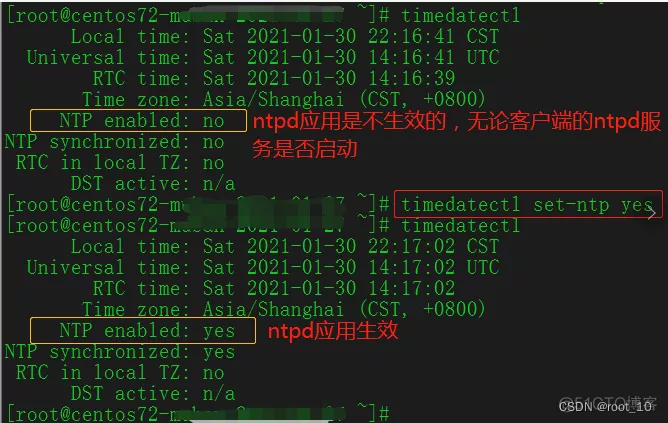
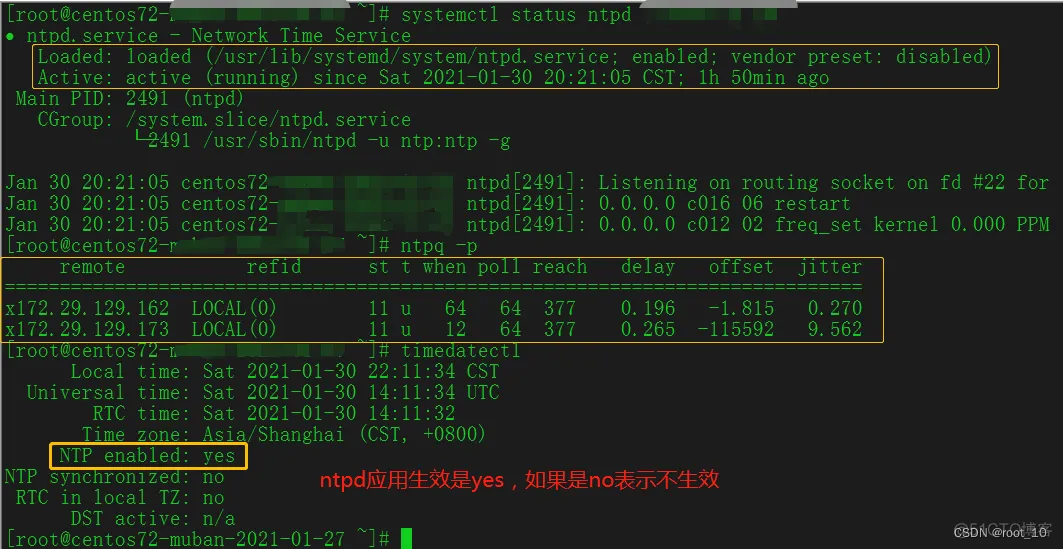
查看状态 ntpstat ntptime timedatectl
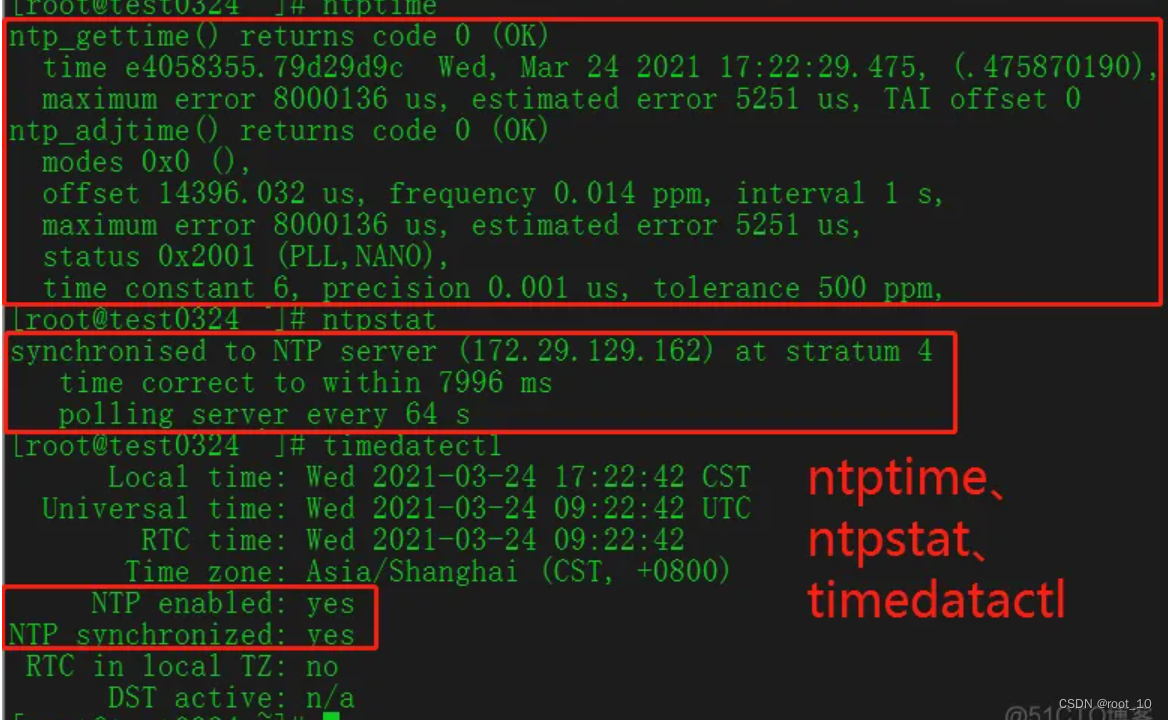
1、npq -p 执行结果的参数解释
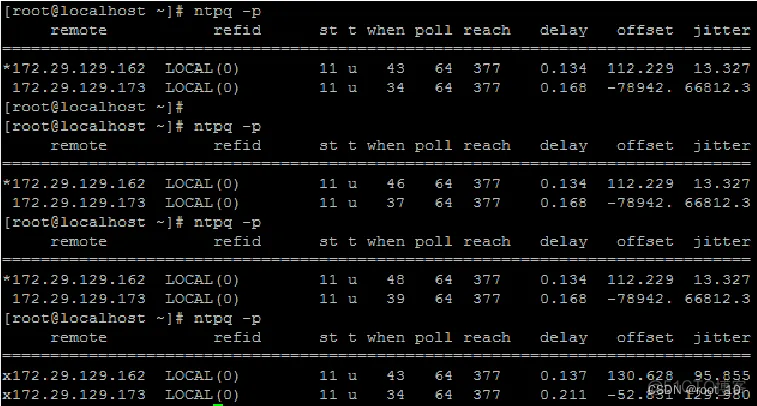
ntpq -p命令列出了所有作为时钟源校正过本地NTP服务器时钟上层NTP服务器的列表,每一列的含义分别如下: remote:响应请求的NTP服务器的名称(IP地址或域名),带“”的表示本地NTP服务器与该服务器同步 refid:远程NTP服务器使用的上一级ntp服务器的IP地址 st:远程NTP服务器的级别,由于NTP是层级结构,有顶端的服务器,多层的Relay Server再到客户端。所以服务器从高到低,级别可以设定为1~16级。为了减缓负荷和网络堵塞,原则上应该避免直接连接到级别为1的服务器。 t:本地NTP服务器与远程NTP服务器的通信方式。u:单播;b:广播;I:本地 when:上次成功请求后到现在的秒数 poll:本地NTP服务器与远程NTP服务器同步的时间间隔。 reach:这是一个八进制的值,用来测试衡量前八次查询是否成功和服务器连接。377表示都成功,0表示不成功 delay:网络延时,单位为微秒(μs) offset:本地NTP服务器与远程NTP服务器的时间偏移,单位为毫秒(ms)。offset越接近于0,主机与NTP服务器的时间越接近 jitter:查询偏差的分布值,用于表示远程NTP的网络延时是否稳定,单位为微秒(μs)*
2、timedatectl 命令的讲解 timedatectl输出解析
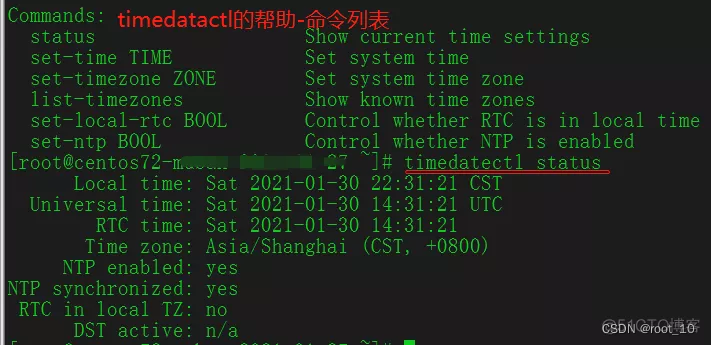
1.1.Local time 本地时间,初始值来自于RTC,由内核维护,系统启动之后和RTC就没有关系,通常等于RTC+时区值(如上图的本地时间=RTC+8)
1.2.Universal time 系统时间永远是UTC,在应用程序使用的时候转换为本地时间
1.3.RTC(real-time clock)time 指硬件时间,一般是主板上的特殊电路,专用用于记录时间,有电池供电,不受服务器和操作系统的开启关闭影响。也称作BIOS时间。 需要注意的是:当/etc/sysconfig/clock 文件中 UTC=true时, BIOS 使用UTC时间; UTC=false时, BIOS 使用本地时间。 hwclock --localtime #显示 BIOS 中实际的时间 hwclock --systohc #根据系统时间设置硬件时间
1.4.Time zone 本地时区,即服务器所在的时区,在中国通常使用Asia/Shanghai timedatectl set-timezone “Asia/Shanghai” #设置时区为上海
1.5.NTP enable 状态为“yes”,表示开启NTP同步。 网络时间协议,英文名称:Network Time Protocol(NTP)是用来使计算机时间同步化的一种协议,它可以使计算机对其服务器或时钟源(如石英钟,GPS等等)做同步化,它可以提供高精准度的时间校正。 timedatectl set-ntp true #开启ntp同步 timedatectl set-ntp false #禁止ntp同步
1.6.NTP synchronized 为“yes”,表示NTP同步完成。
1.7.RTC in local TZ 设置RTC时间,为"no"表示未设置 timedatectl set-local-rtc 1 #将RTC设置为本地时间 timedatectl set-local-rtc 0 #将RTC设置为UTC
2.2、timedatectl常用命令 timedatectl set-time 15:58:30 #只设置时间 timedatectl set-time 20151120 #只设置日期 timedatectl set-time ‘16:10:40 2015-11-20’ #设置时间和日期
本文来自互联网用户投稿,该文观点仅代表作者本人,不代表本站立场。本站仅提供信息存储空间服务,不拥有所有权,不承担相关法律责任。 如若内容造成侵权/违法违规/事实不符,请联系我的编程经验分享网邮箱:chenni525@qq.com进行投诉反馈,一经查实,立即删除!
- Python教程
- 深入理解 MySQL 中的 HAVING 关键字和聚合函数
- Qt之QChar编码(1)
- MyBatis入门基础篇
- 用Python脚本实现FFmpeg批量转换
- 国标28181平台的手机视频监控客户端的电子地图功能对比
- Flutter 屏幕适配之相对尺寸适配
- 机器学习(七) — 决策树
- java毕业设计—基于SpringBoot的小米商城的设计与实现
- 利用Spring Cloud和Java系统设置优化工程项目管理系统源码的二次开发体验
- c++类中属性私有设置
- 进程间通信
- Spring MVC学习之——数据传递(在页面上添加数据)
- 进程的创建
- 09 sping核心技术-Resourecs